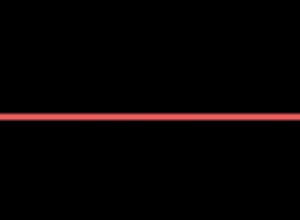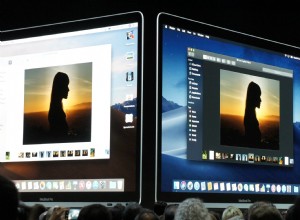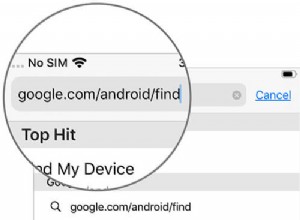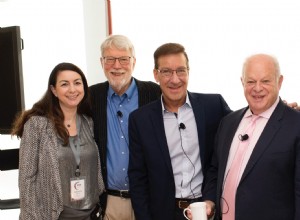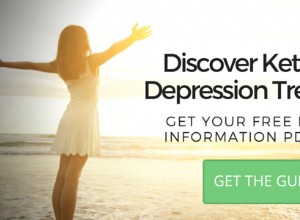تتيح لك مساحة التخزين المجانية البالغة 15 غيغابايت في Google Drive تخزين عدد من مقاطع الفيديو. ومع ذلك ، قد تجد أنك قد نفدت المساحة في النهاية. عن طريق تنزيل مقاطع الفيديو من Google Drive إلى جهاز مادي ، فإنك تقوم بتحرير مساحة في Drive وإنشاء نسخة احتياطية من أي مقاطع فيديو قمت بتخزينها هناك.
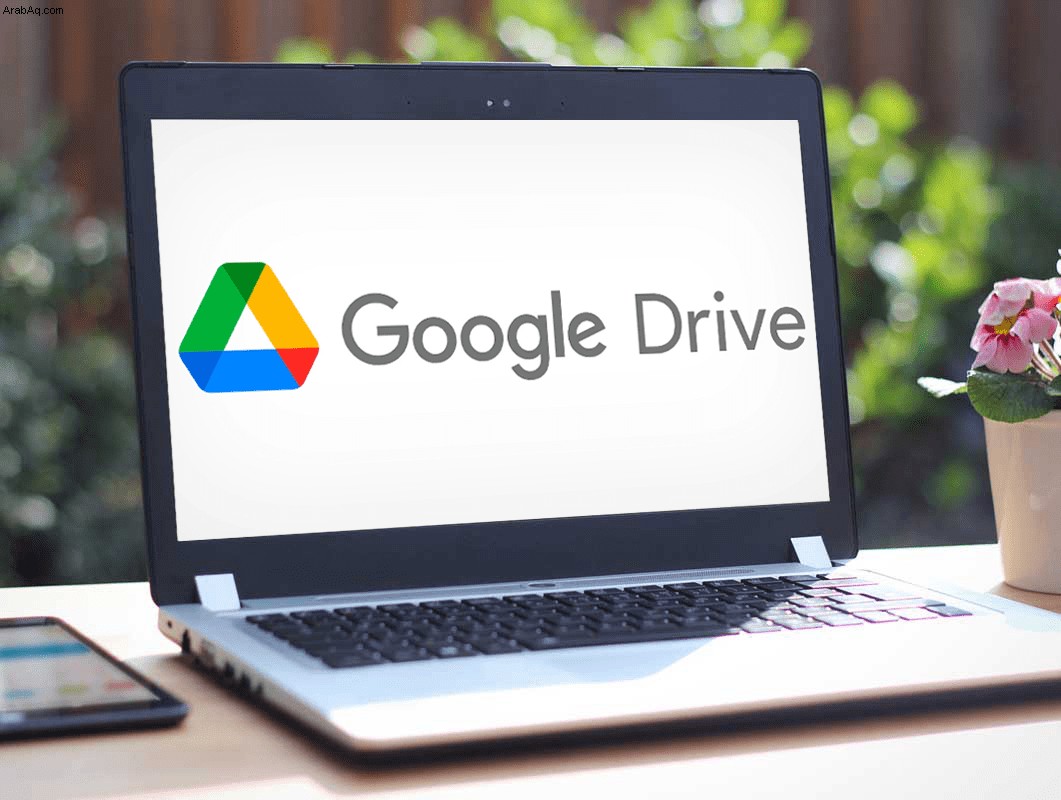
إذا كنت تريد تنزيل مقاطع الفيديو الخاصة بك على وسيط تخزين مادي ، فإليك كيفية القيام بذلك.
كيفية تنزيل مقاطع الفيديو من Google Drive إلى جهاز كمبيوتر يعمل بنظام Windows
يمكنك تنزيل ملفات فردية أو مزامنة Google Drive على جهاز الكمبيوتر لتنزيل مقاطع الفيديو تلقائيًا. الخيار الأول مثالي إذا كنت تريد ملفات معينة فقط ، بينما الخيار الأخير رائع لإنشاء نسخة احتياطية فعلية من Google Drive.
لتنزيل مقاطع فيديو فردية:
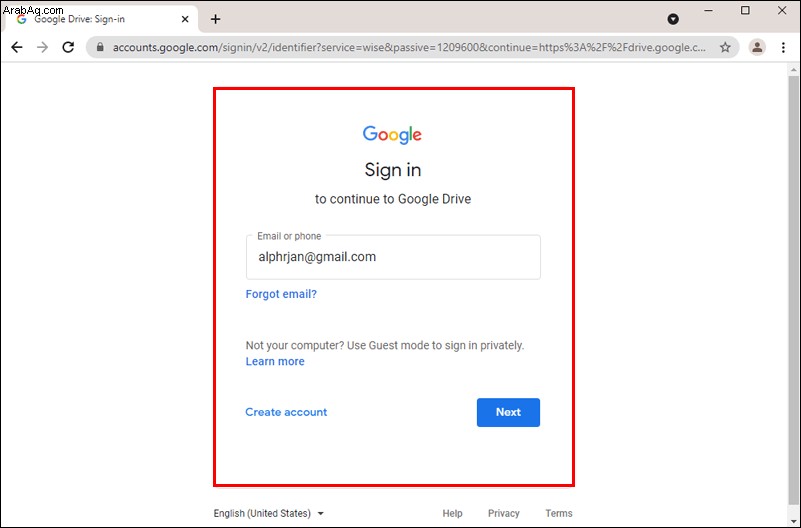
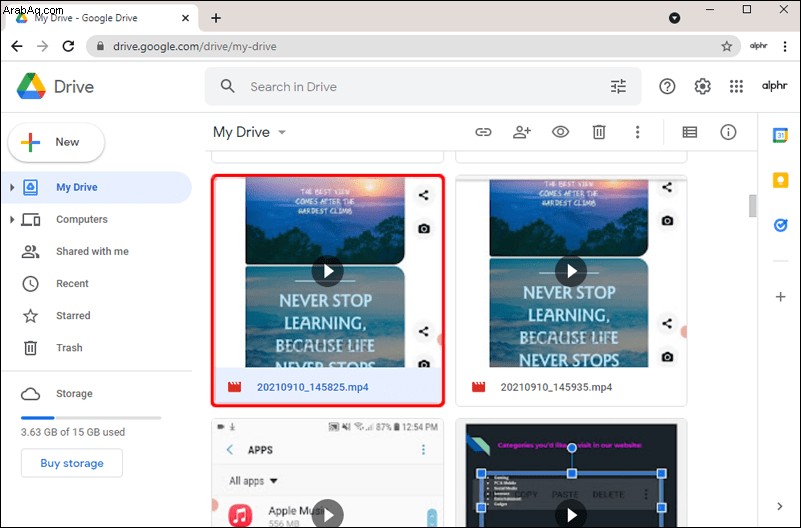
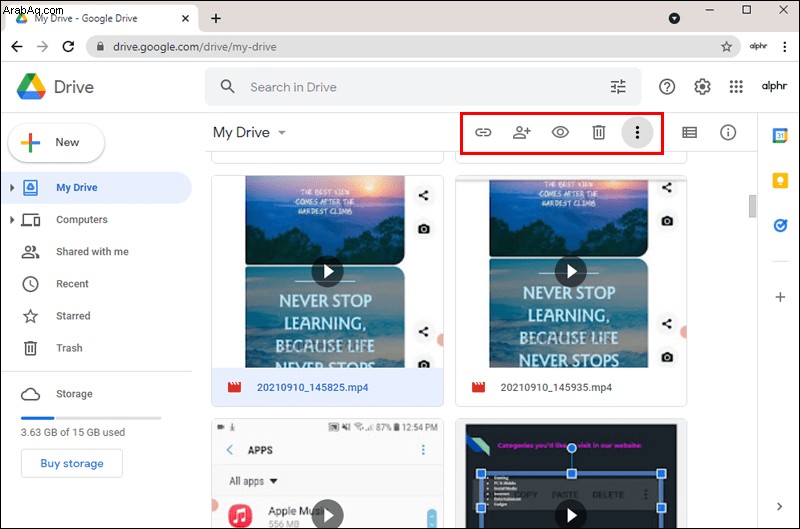
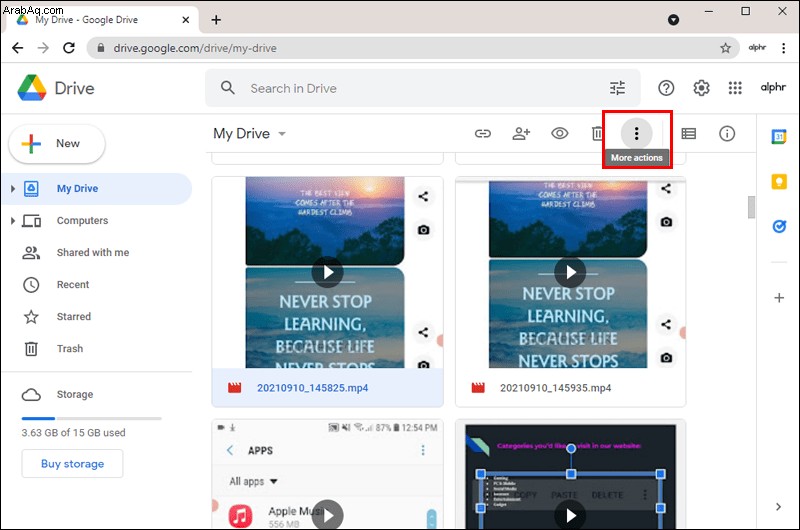
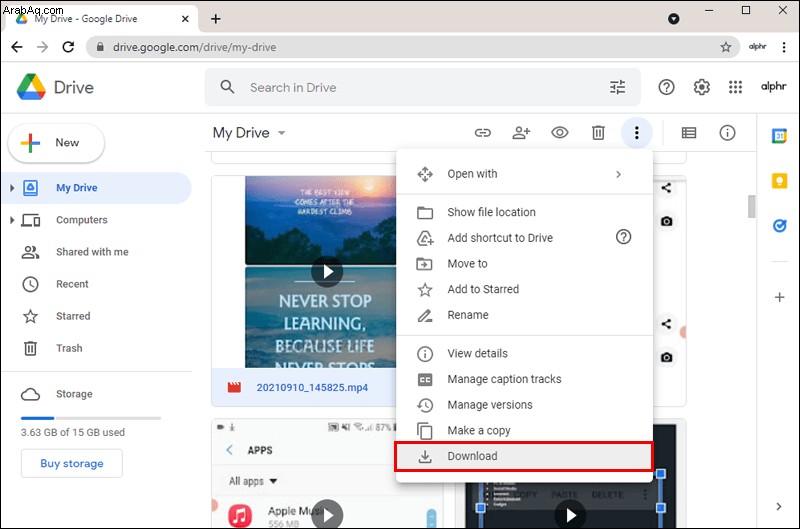
يتم تنزيل ملفات الفيديو على جهاز الكمبيوتر الخاص بك كملف مضغوط. لفك ضغطها ، انقر بزر الماوس الأيمن فوق الملف الذي تم تنزيله وحدد "استخراج الكل ..." بعد ذلك ، اختر المجلد الذي تريد إرسال مقاطع الفيديو إليه.
بدلاً من ذلك ، يمكنك مزامنة الملفات من Google Drive إلى جهاز الكمبيوتر الشخصي الذي يعمل بنظام Windows:
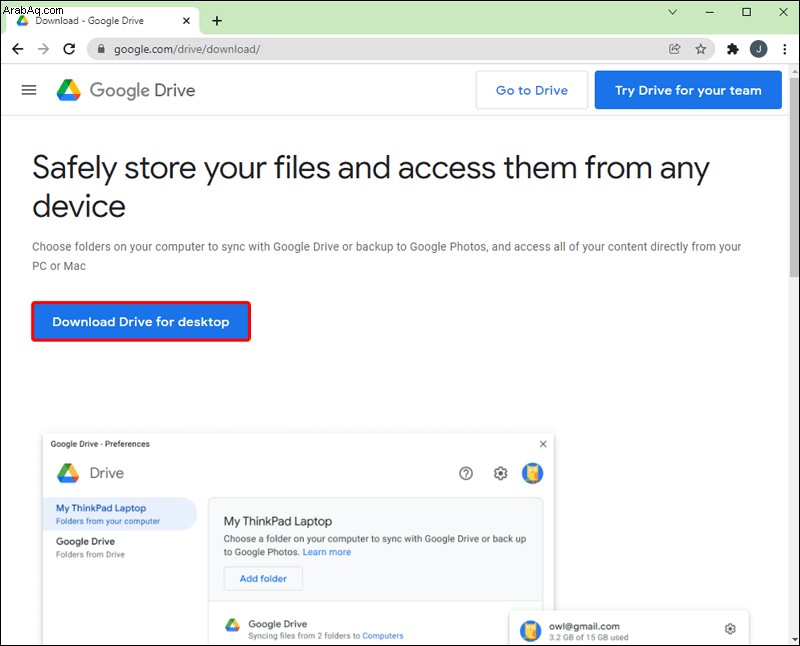
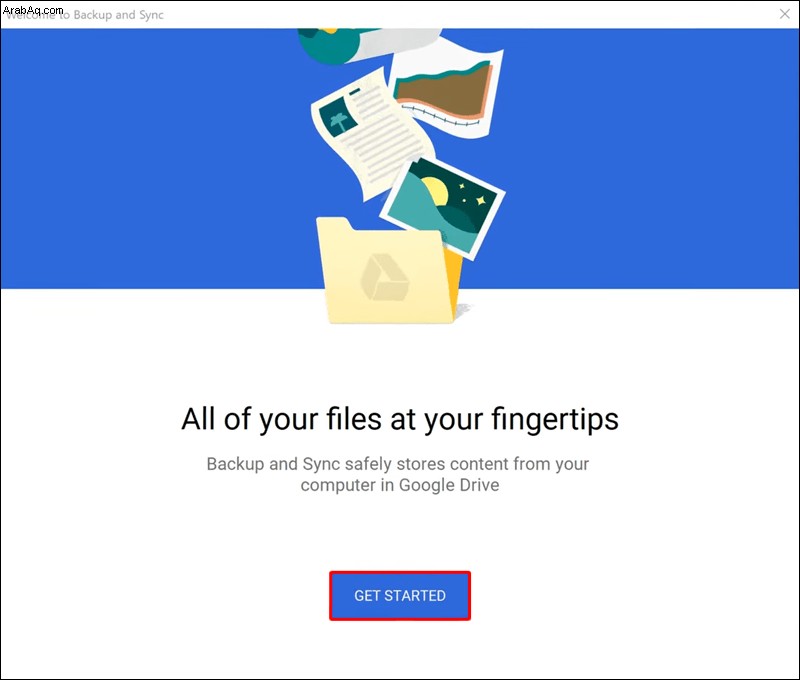
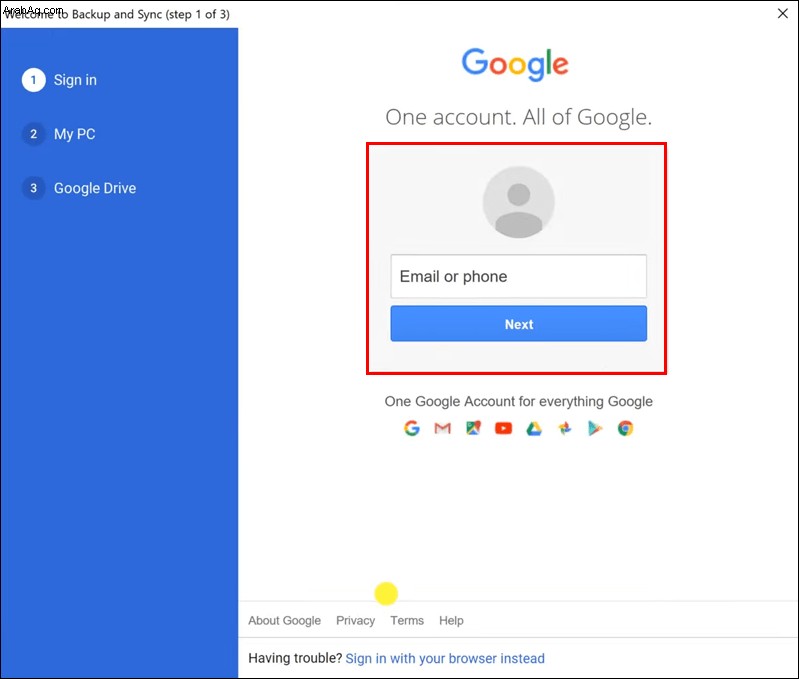
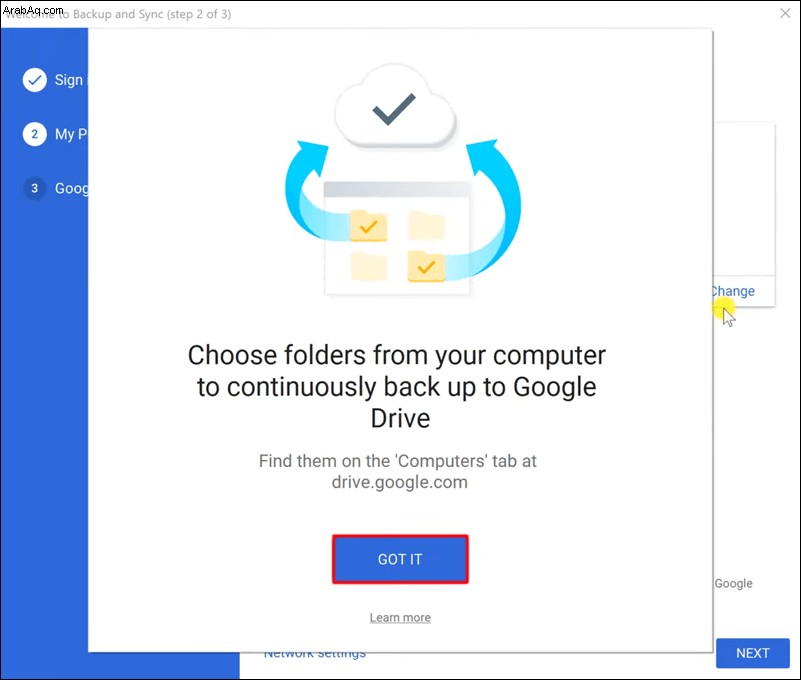
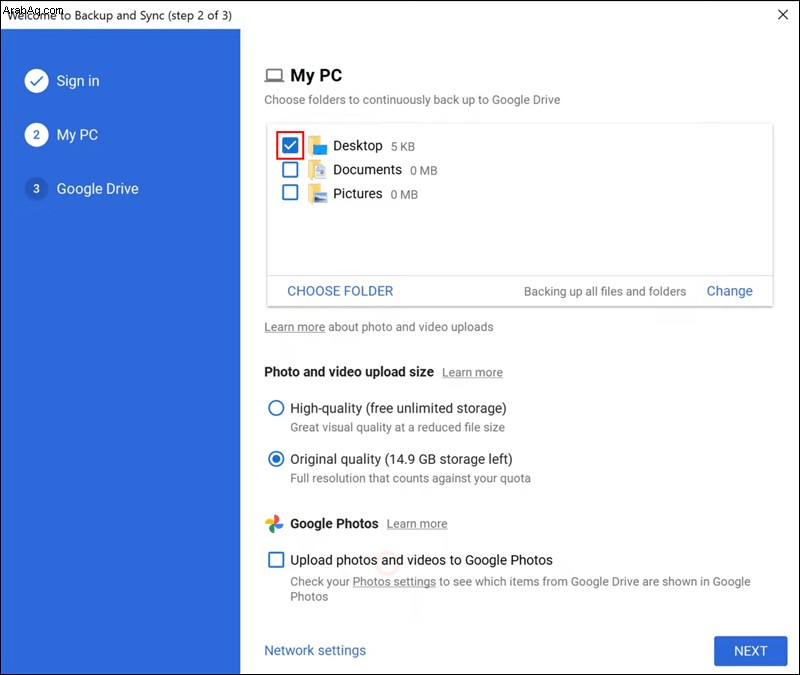
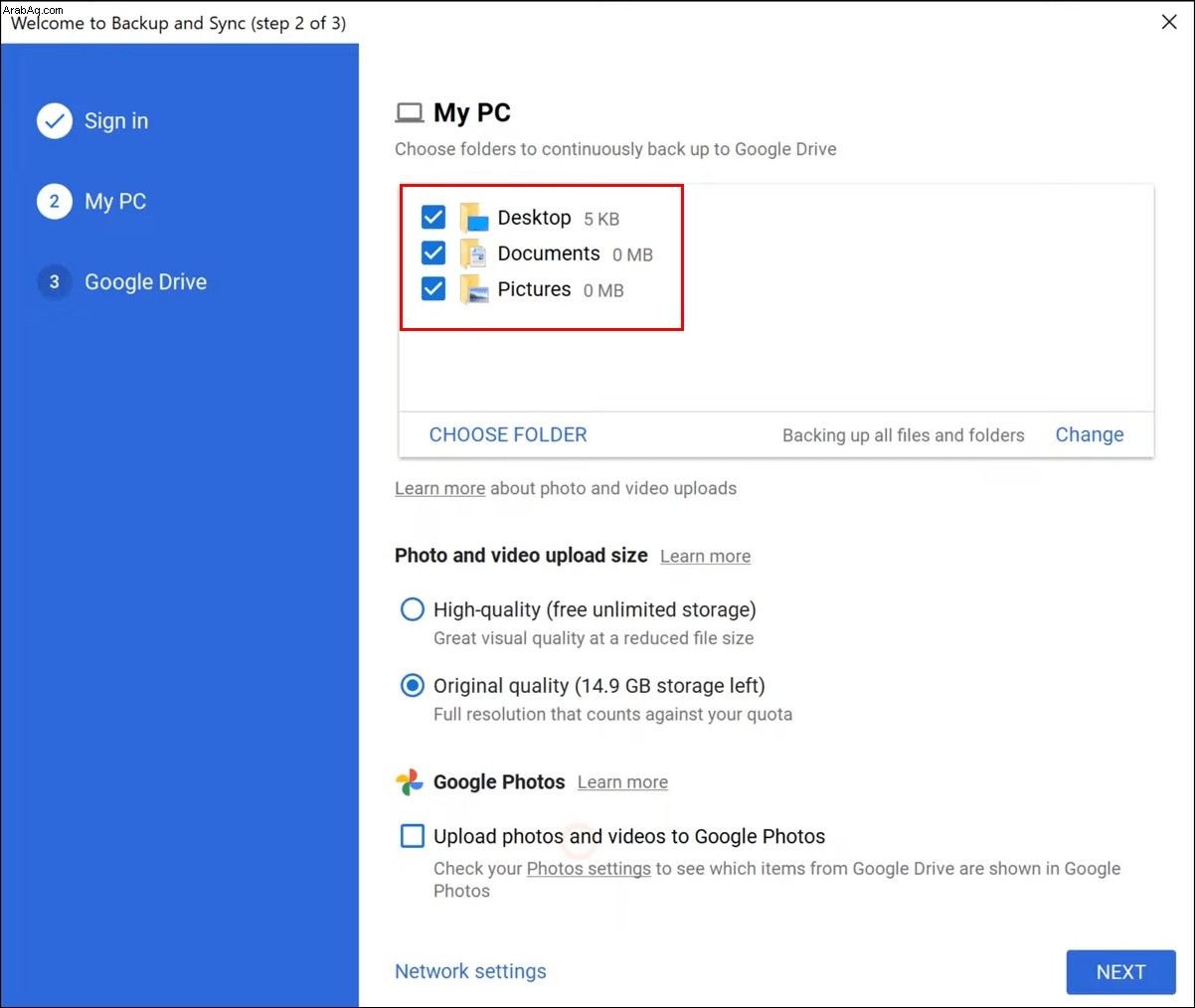
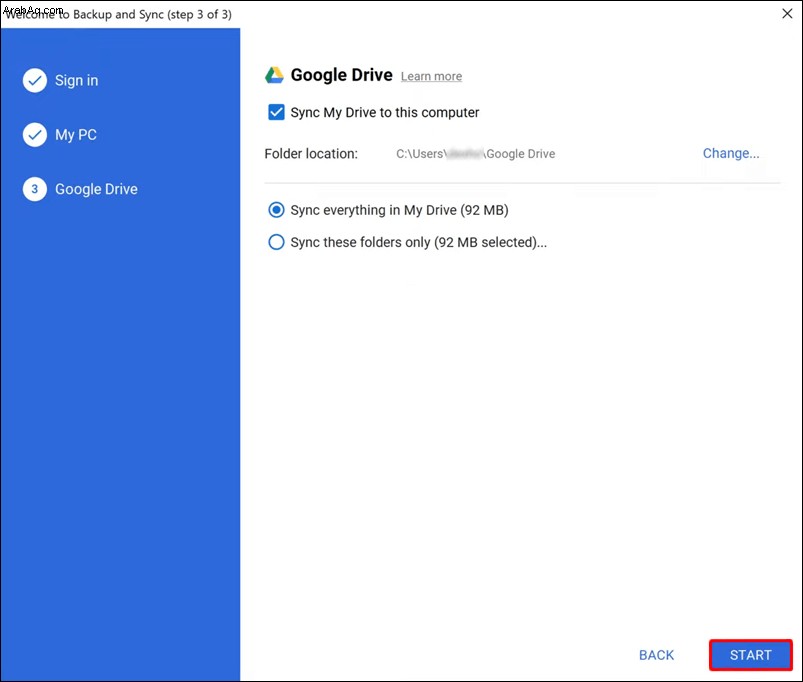
كيفية تنزيل مقاطع الفيديو من Google Drive إلى جهاز Mac
يعد تنزيل مقاطع فيديو Google Drive على جهاز Mac عملية مشابهة لتنزيلها على جهاز كمبيوتر شخصي. اتبع هذه الخطوات:
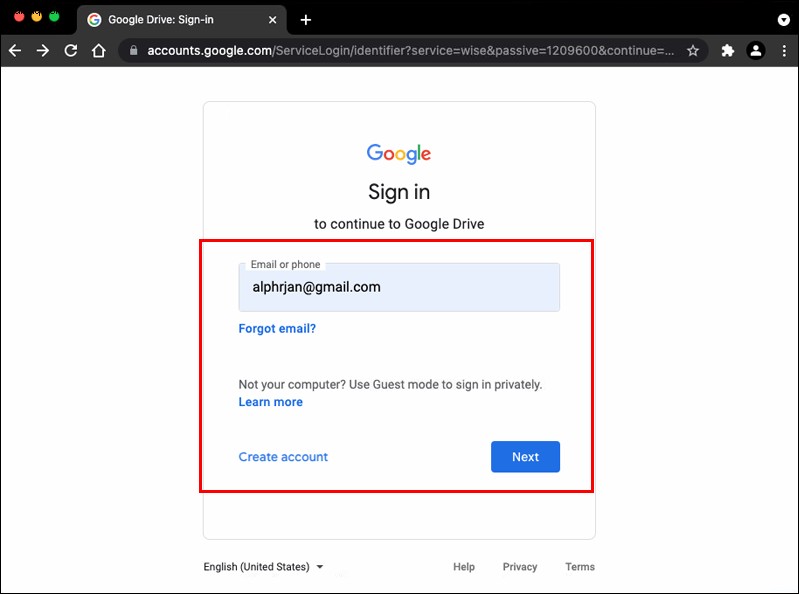
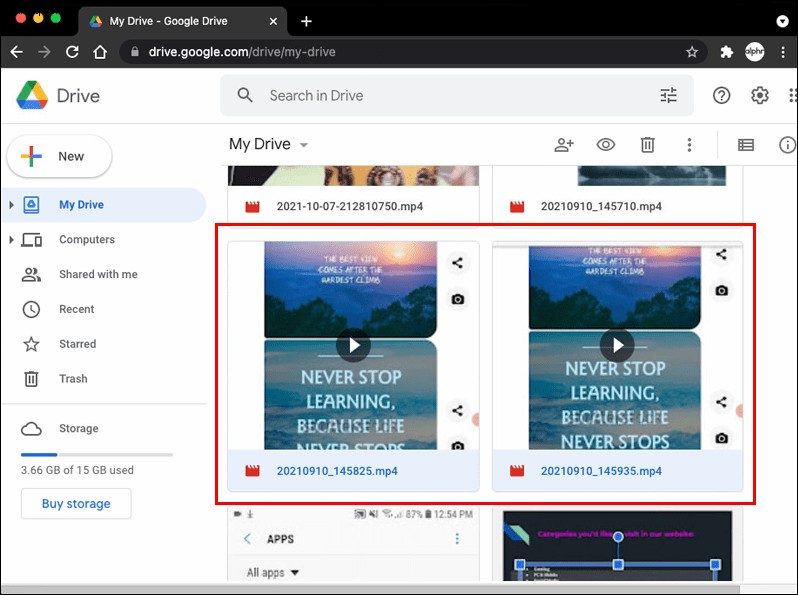
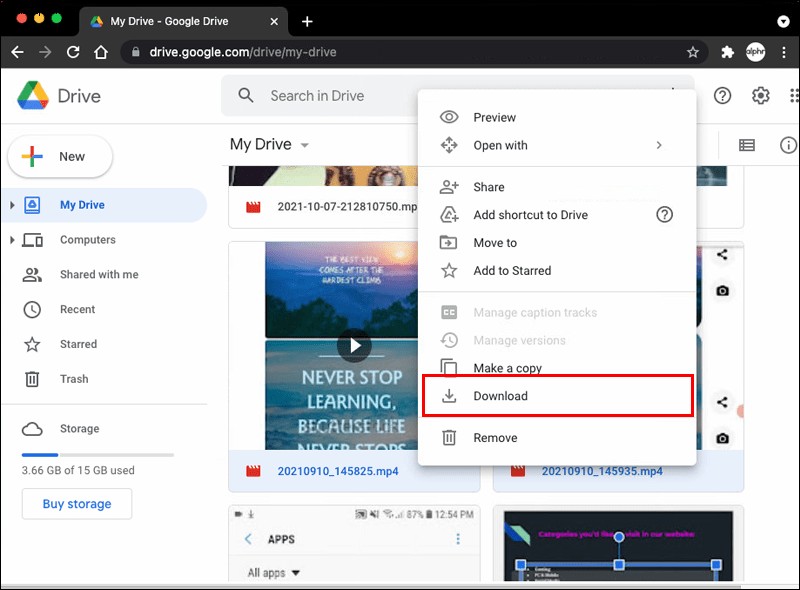
لاحظ أنك لن تتمكن من تنزيل مقطع فيديو إلا إذا قام المالك بتمكين خيار التنزيل. بالإضافة إلى ذلك ، لا يمكنك تنزيل مقاطع الفيديو مع إمكانية الوصول "للتعليق" أو "العرض".
ماذا يحدث إذا لم أتمكن من تنزيل مقطع فيديو بالرغم من التمكن من الوصول إليه؟
إذا لم تتمكن من تنزيل مقطع فيديو من Google Drive وكنت متأكدًا من أن المالك قد سمح بالتنزيلات ، فقد تكون لديك مشكلة في ملفات تعريف الارتباط للجهات الخارجية أو ملحقات متصفحك.
للتأكد من أن ملفات تعريف الارتباط ليست هي المشكلة ، قم بما يلي على كل من جهاز الكمبيوتر وجهاز Mac:
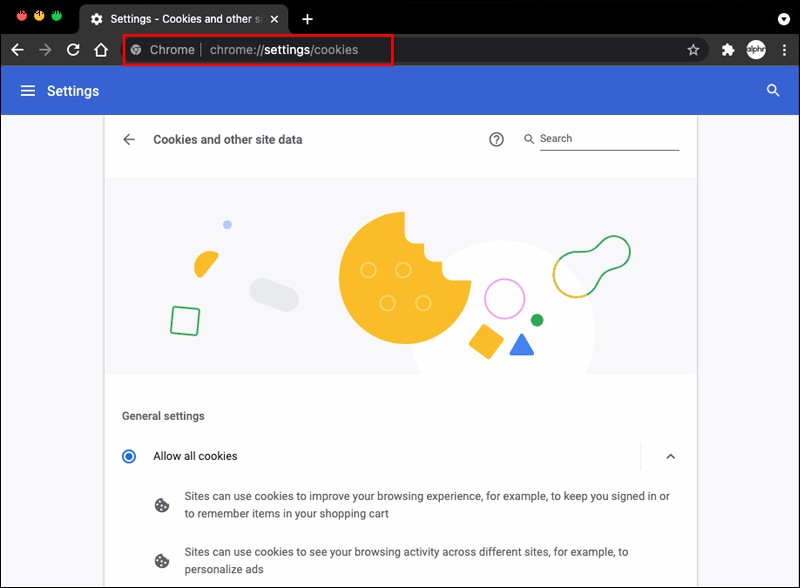
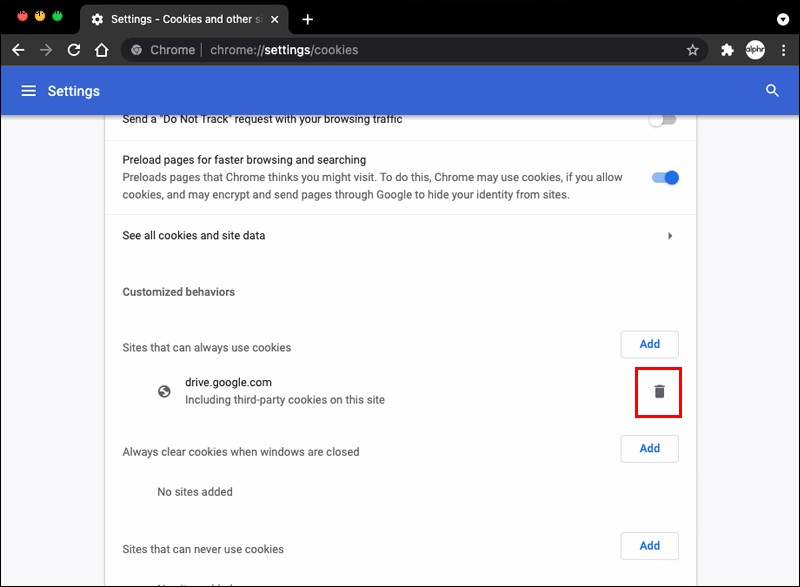
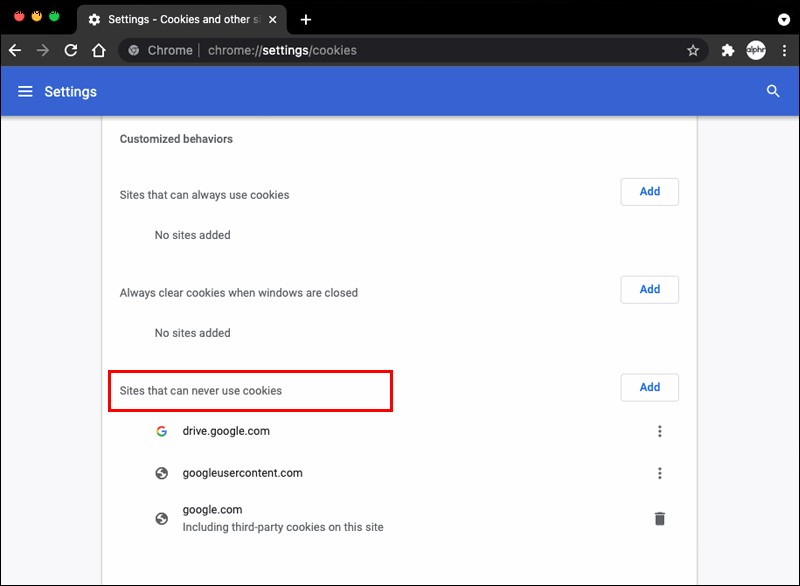
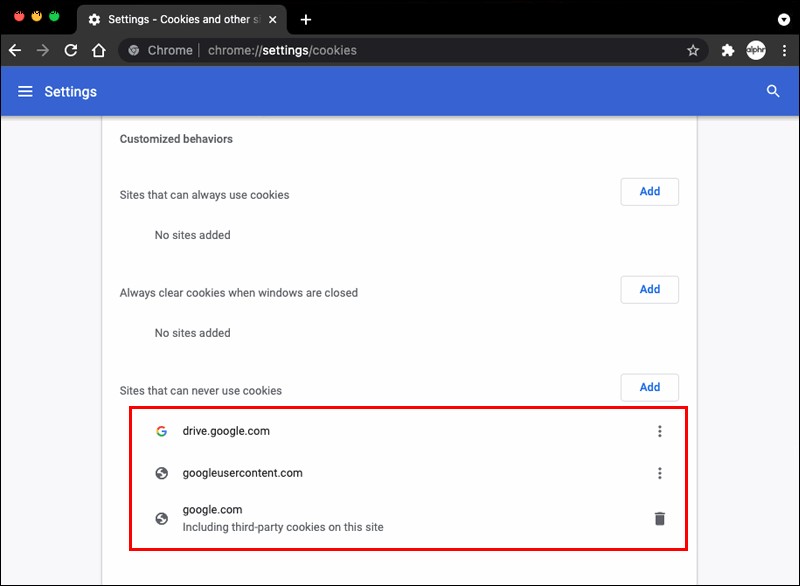
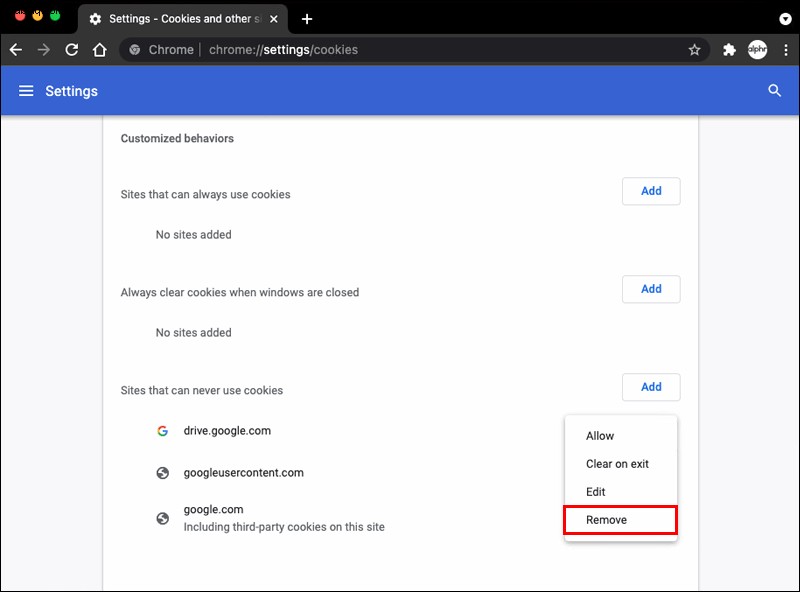
إذا لم تؤد هذه الخطوات إلى حل المشكلة ، فقد تواجه مشكلة في إضافات متصفحك:
كيفية تنزيل مقاطع الفيديو من Google Drive إلى iPhone
يتوفر لمستخدمي iPhone خيار تنزيل مقاطع الفيديو من Google Drive إلى هواتفهم ، أو ألبوم الكاميرا ، أو إلى تطبيق تابع لجهة خارجية.
لتنزيل الفيديو الخاص بك إلى أحد التطبيقات:
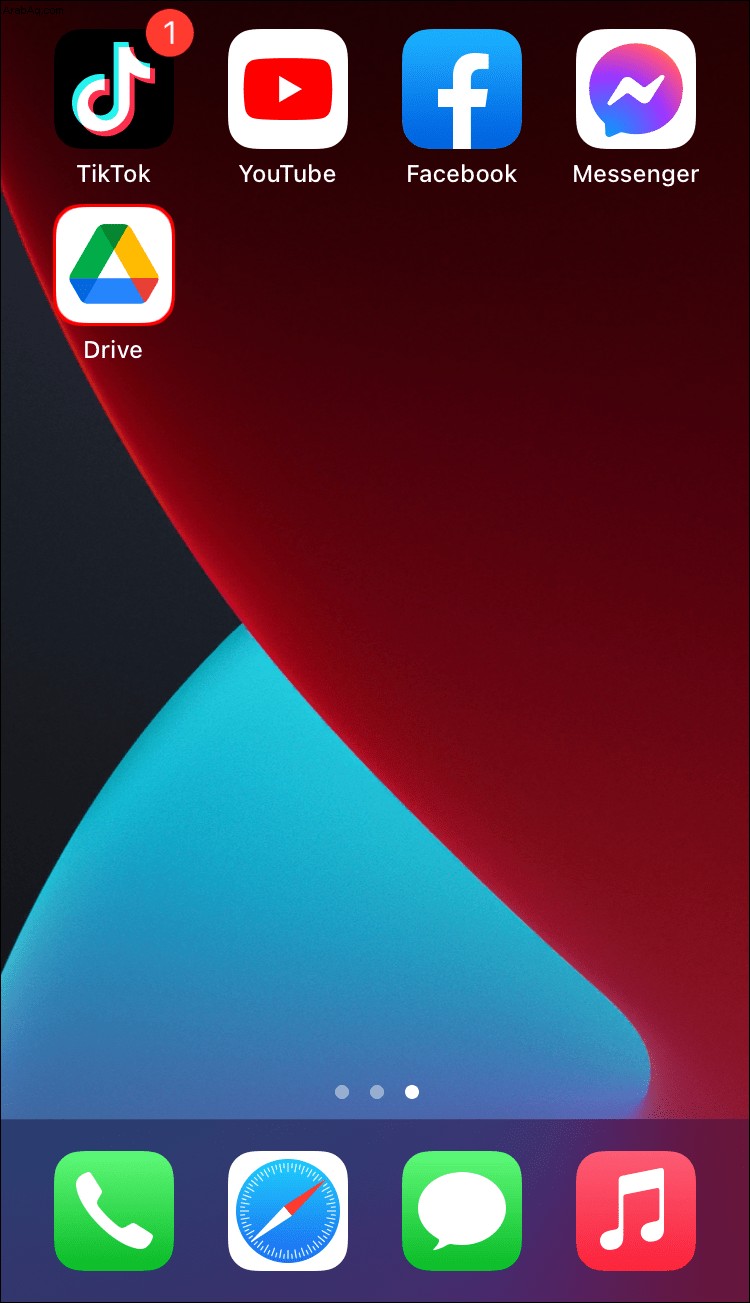
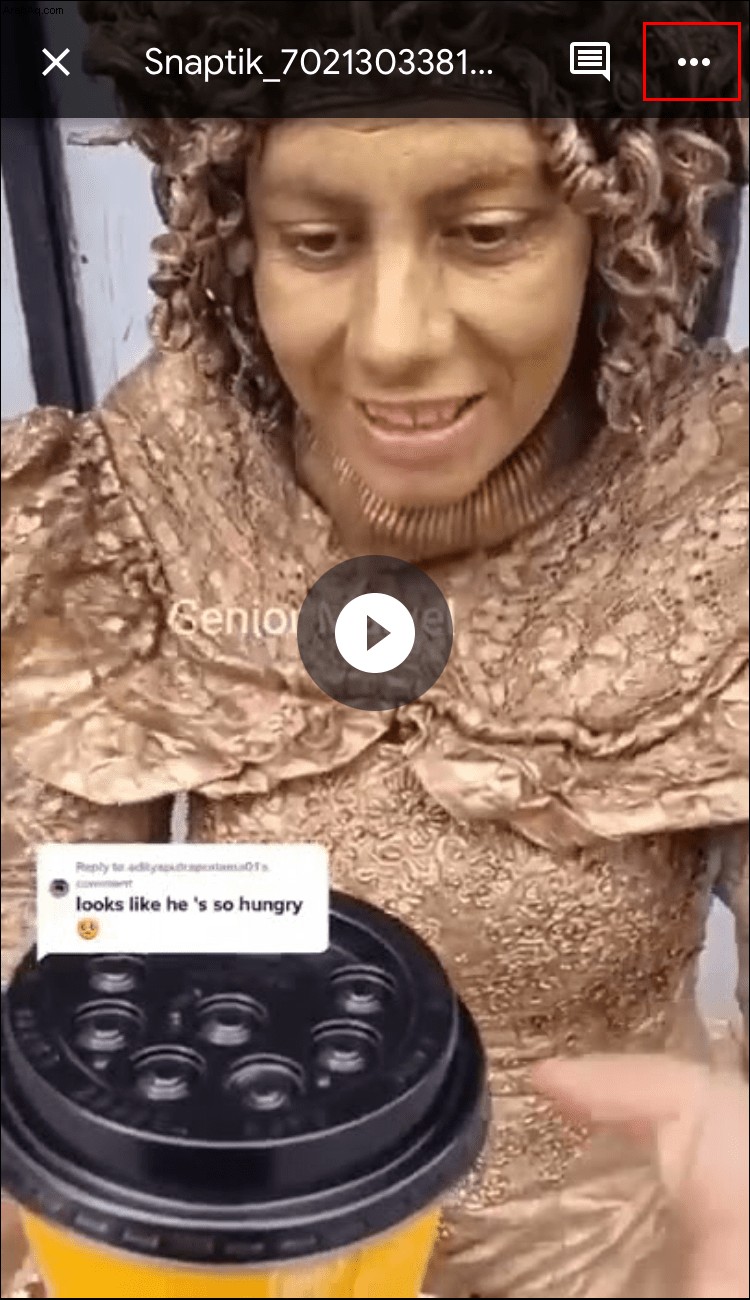
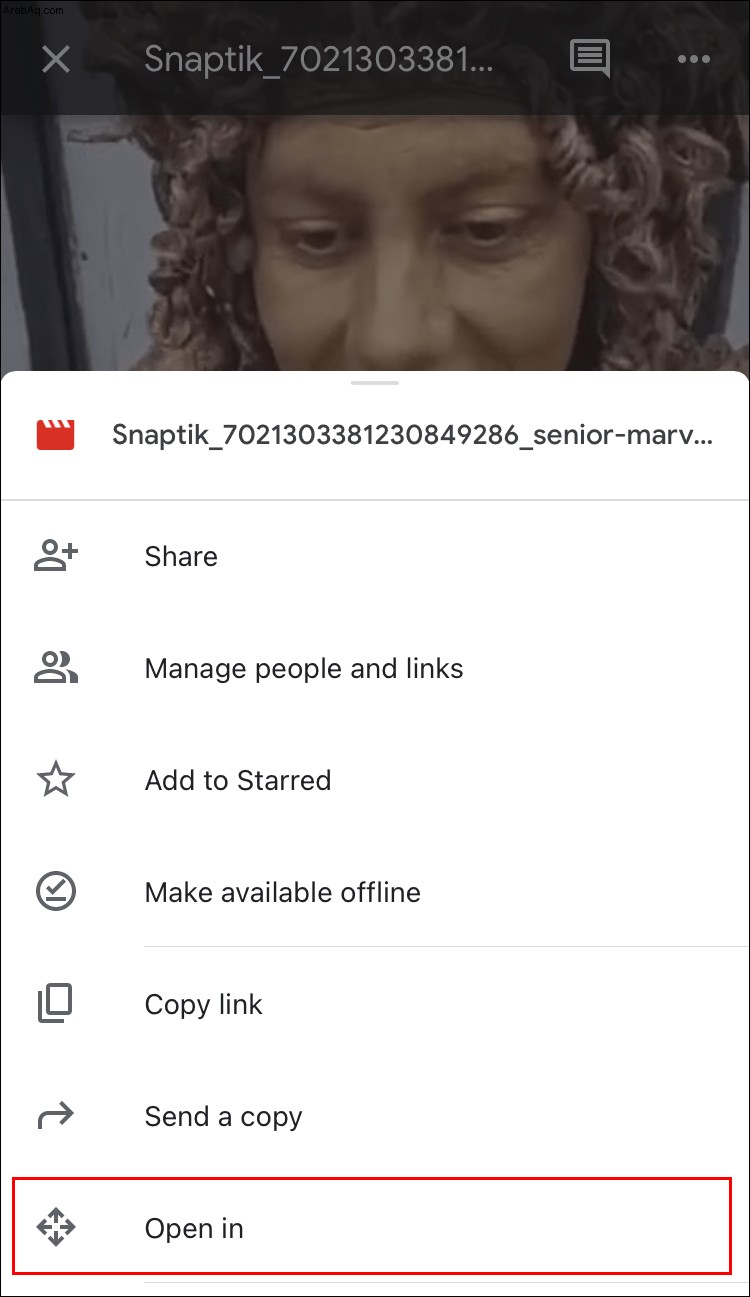
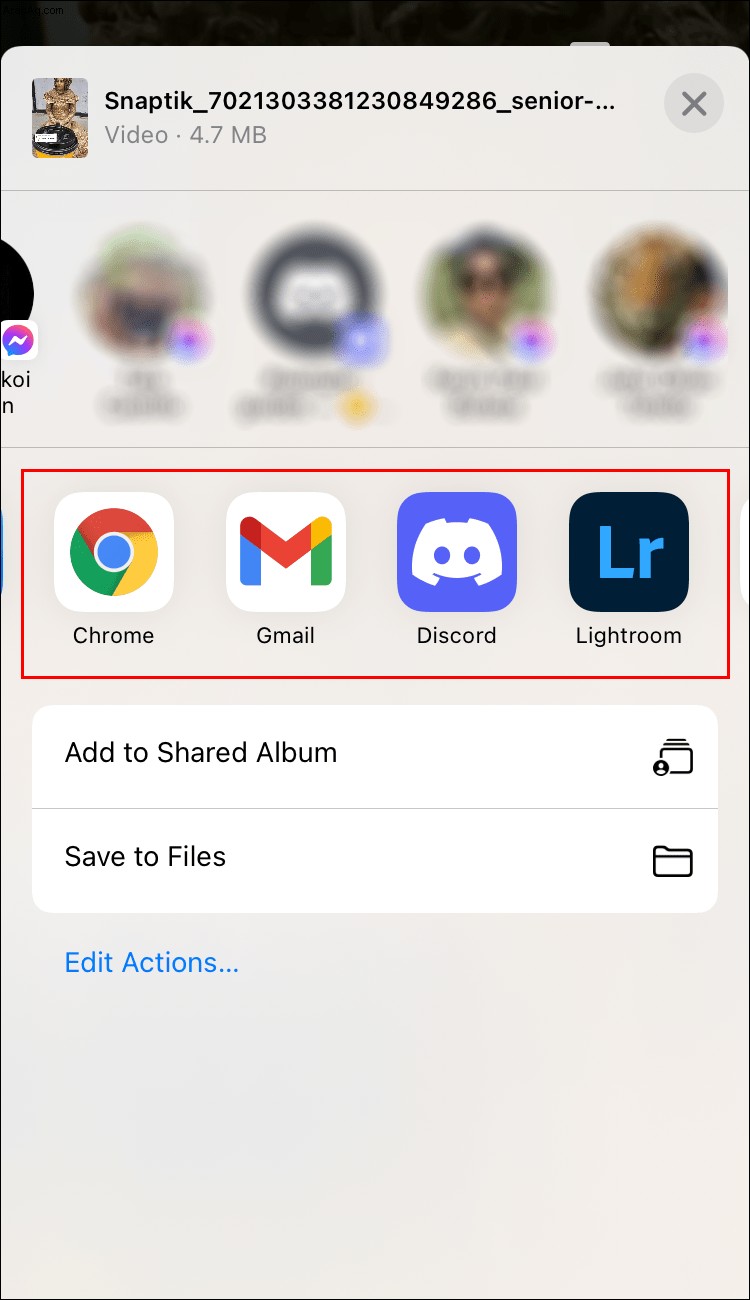
لتنزيل مقطع فيديو على جهاز iPhone الخاص بك:
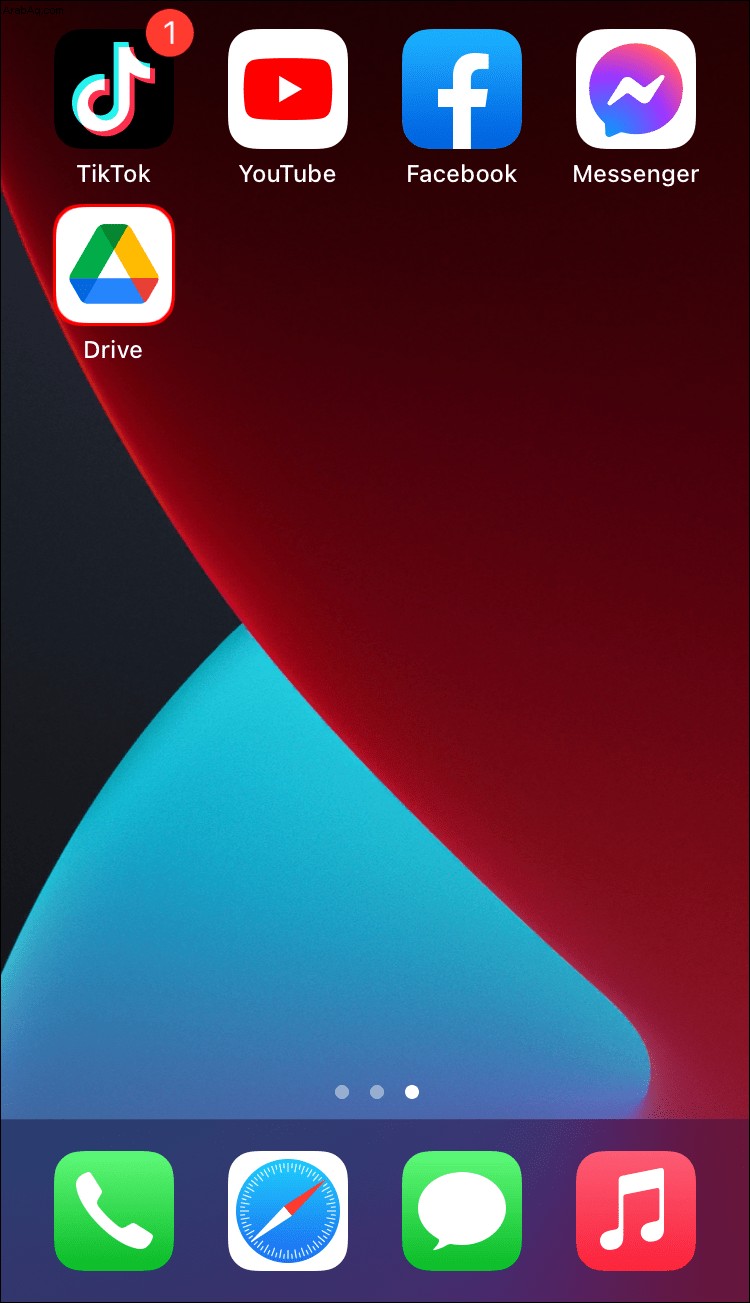
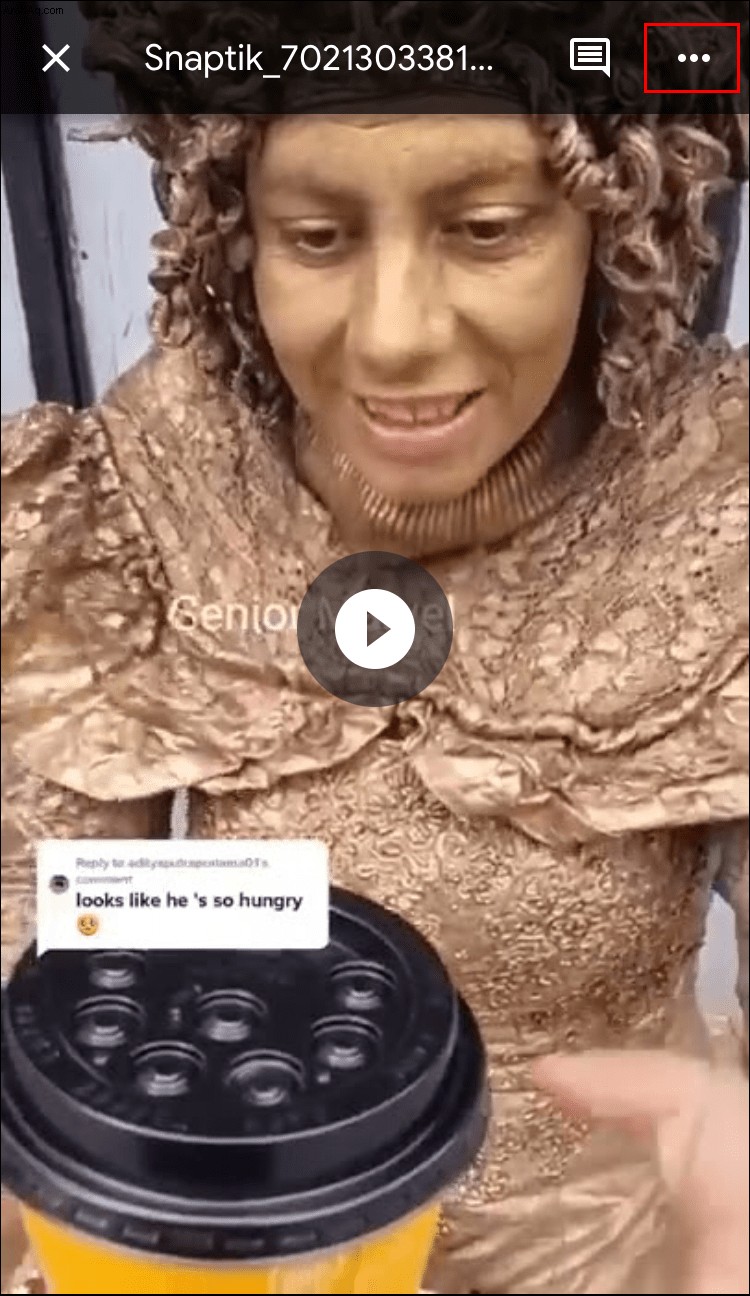
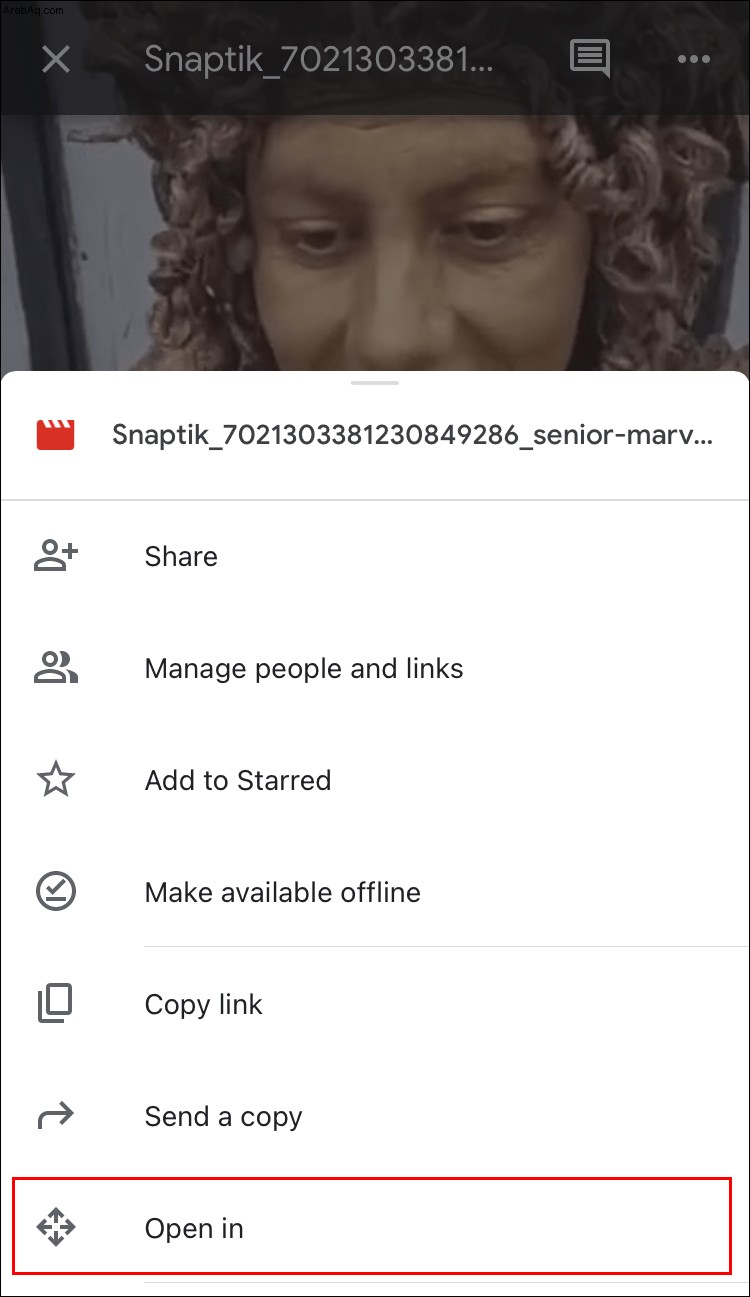
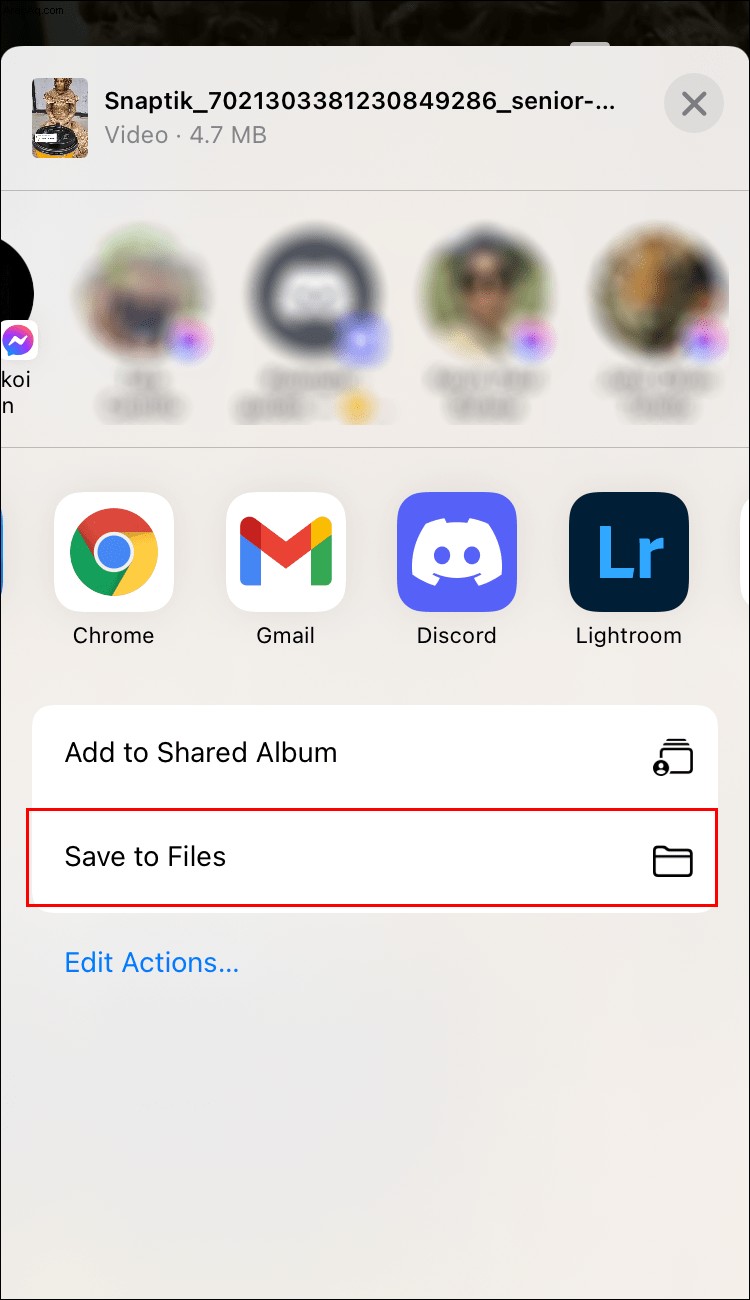
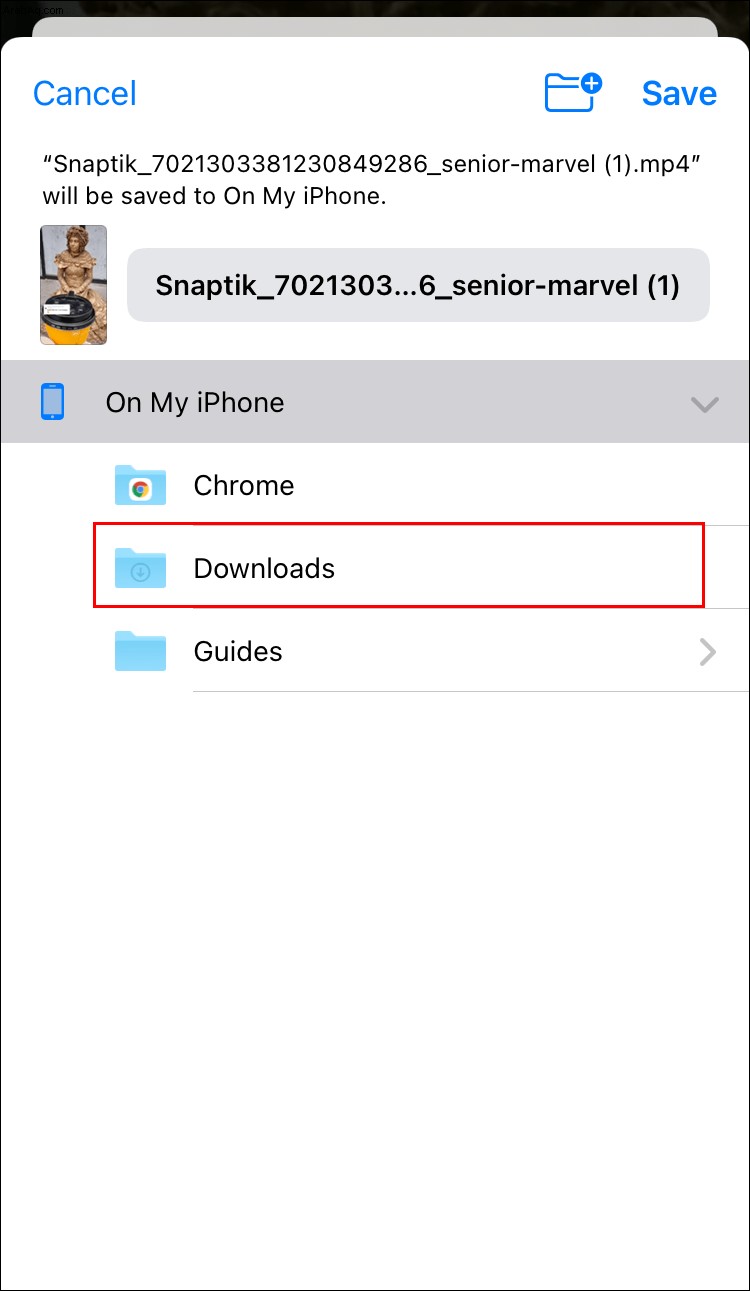
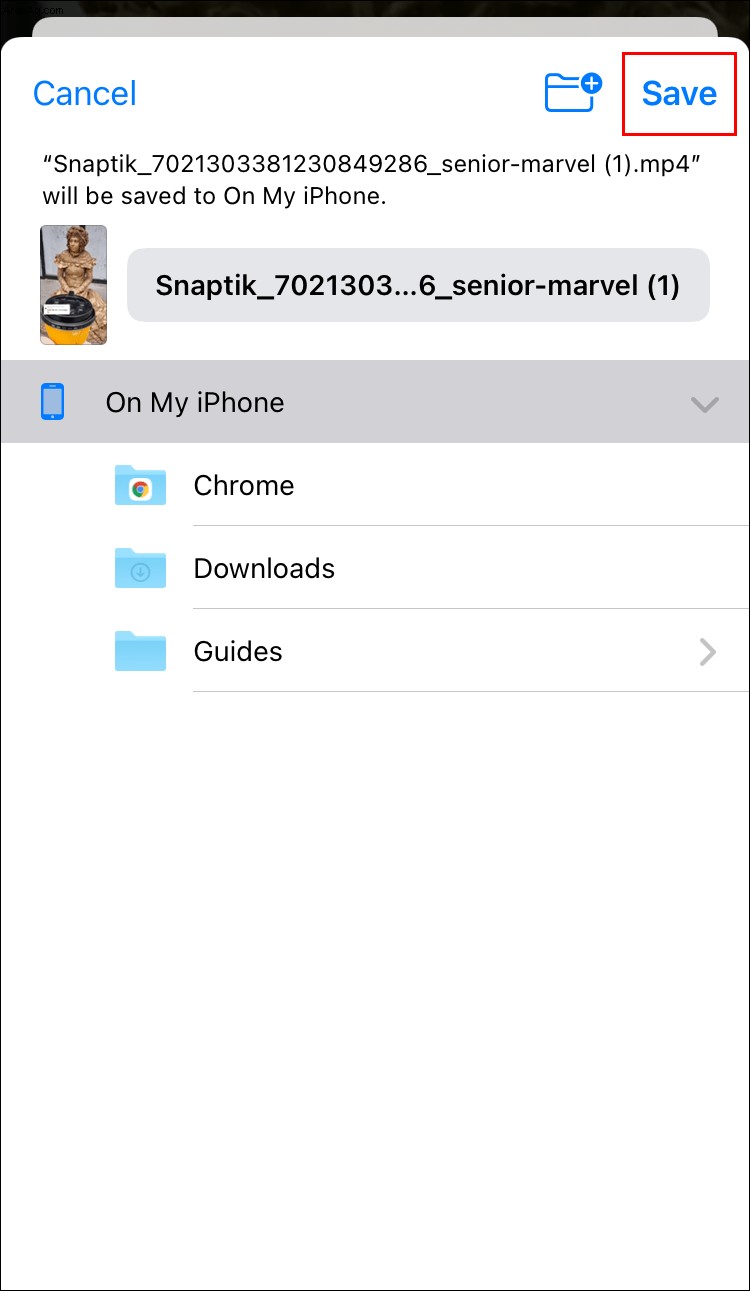
لحفظ الفيديو في ألبوم الكاميرا:
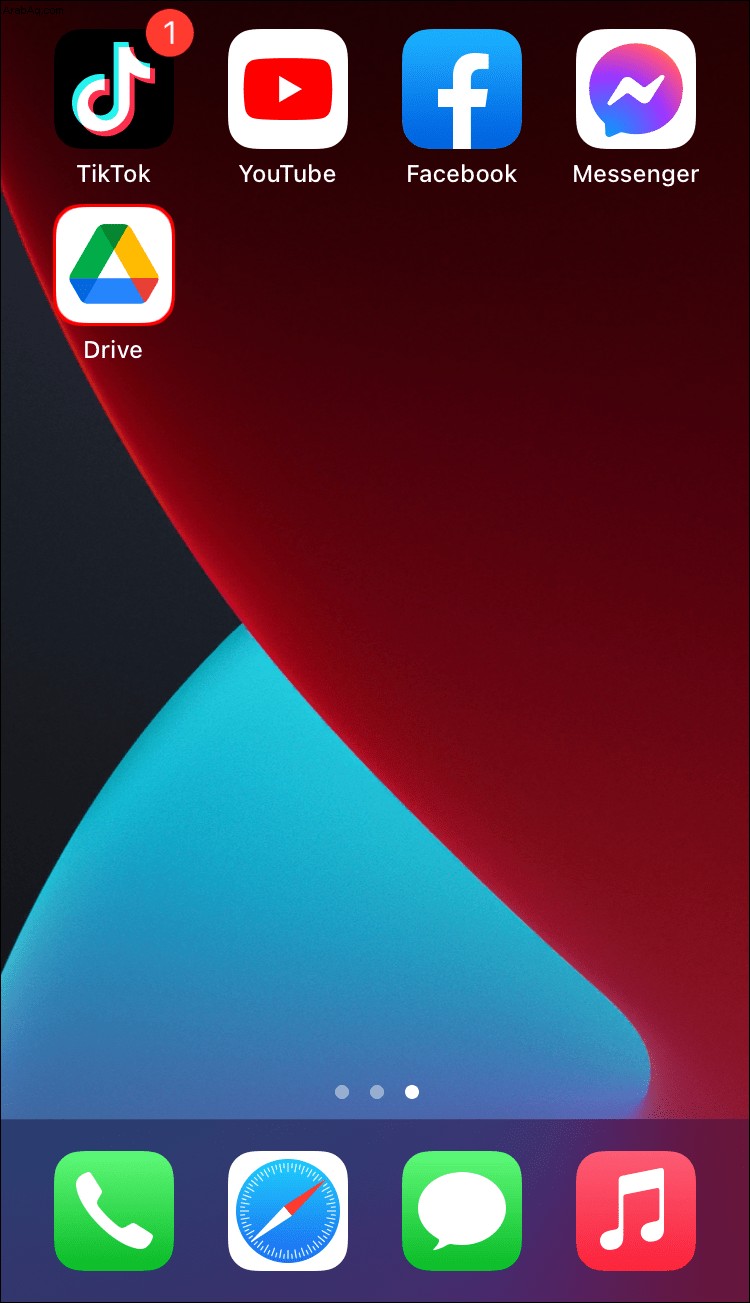
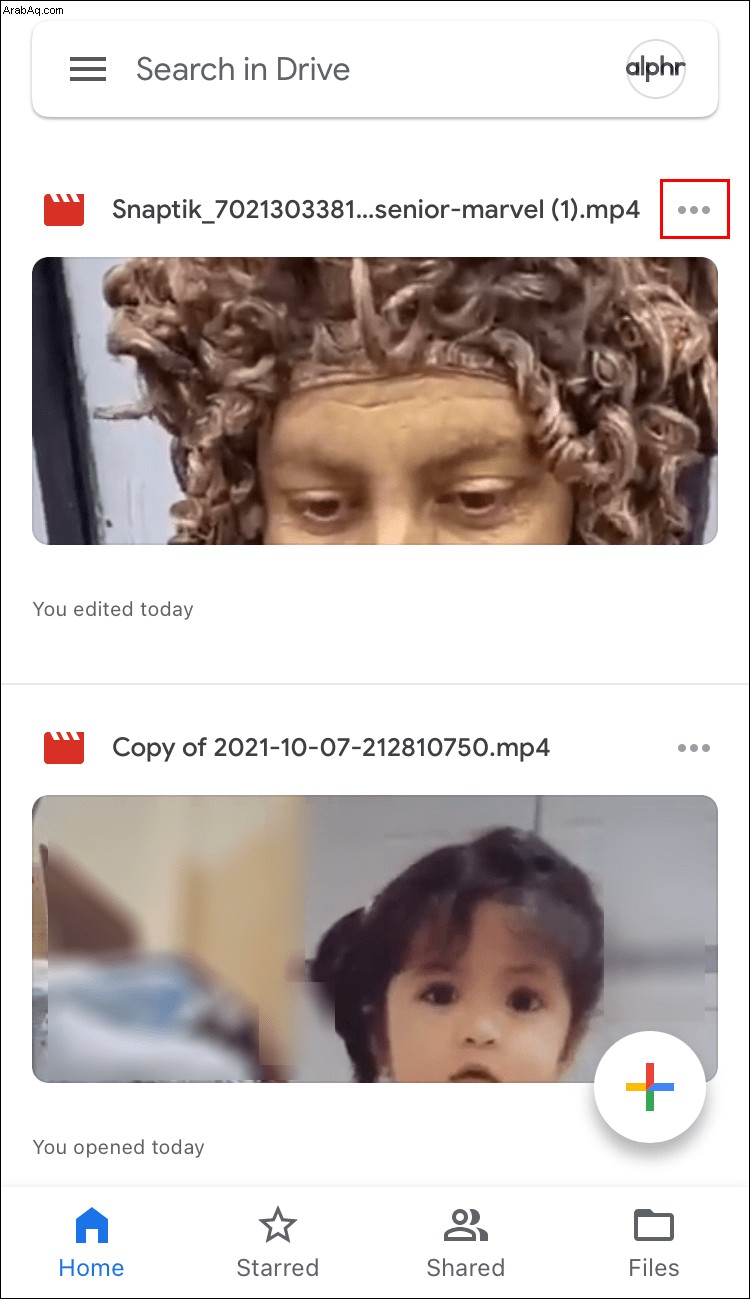
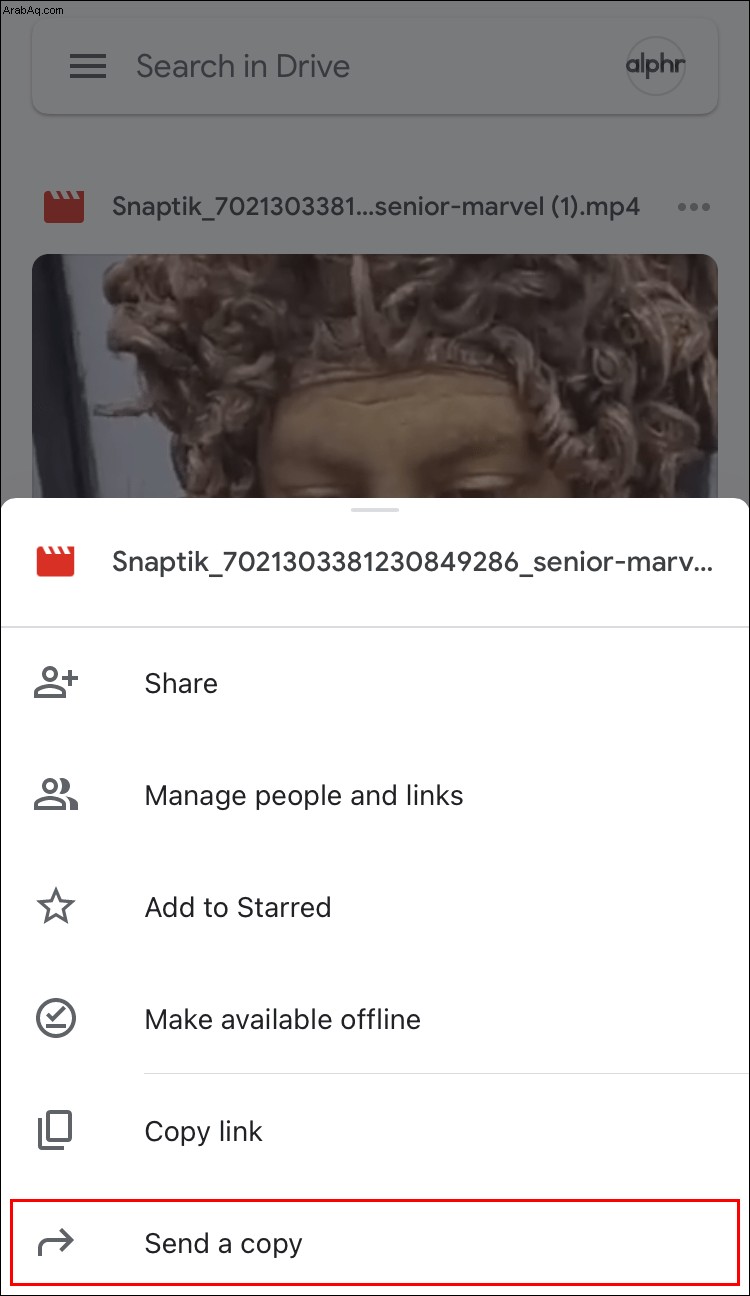
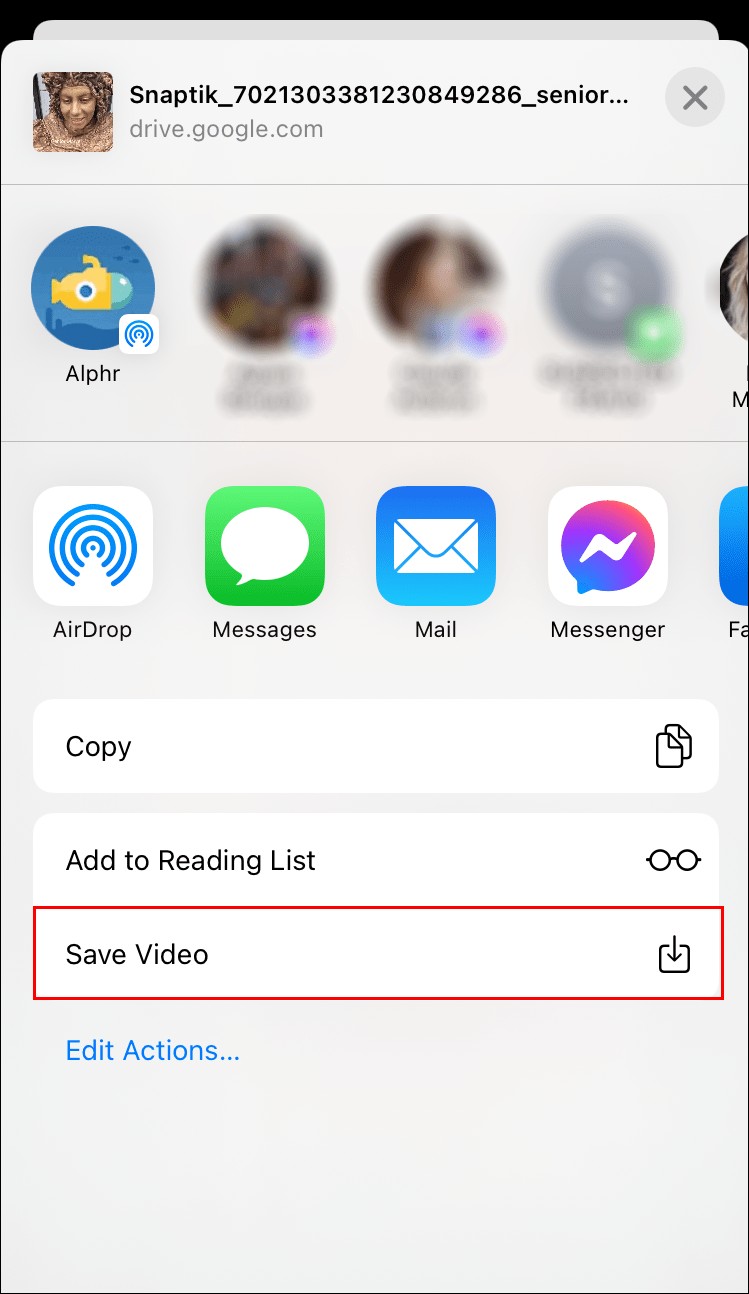
كيفية تنزيل مقاطع الفيديو من Google Drive إلى جهاز Android
يعد تنزيل مقاطع فيديو Google Drive على أجهزة Android أمرًا بسيطًا ، ربما لأن Google طورت نظام التشغيل Android.
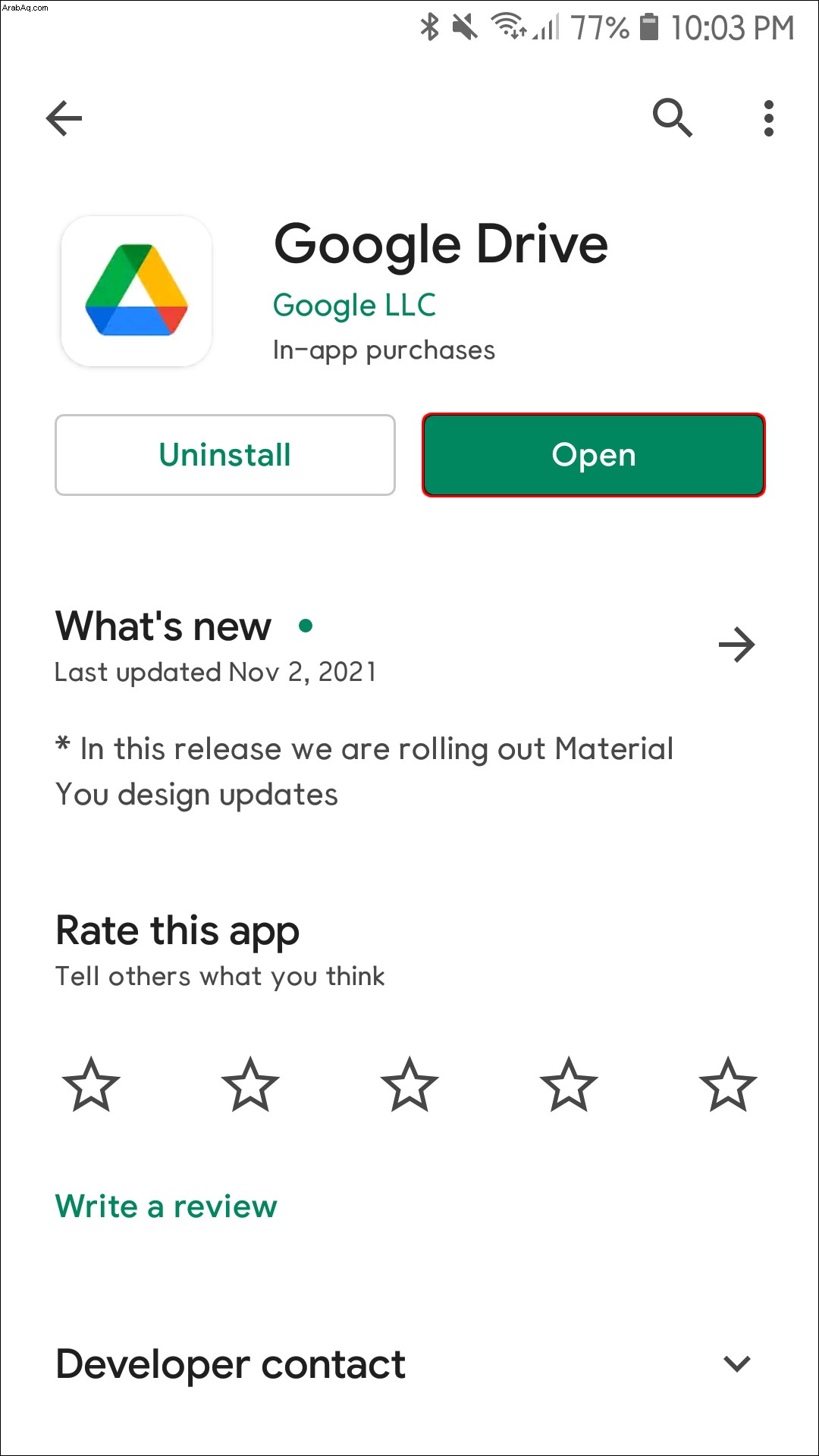
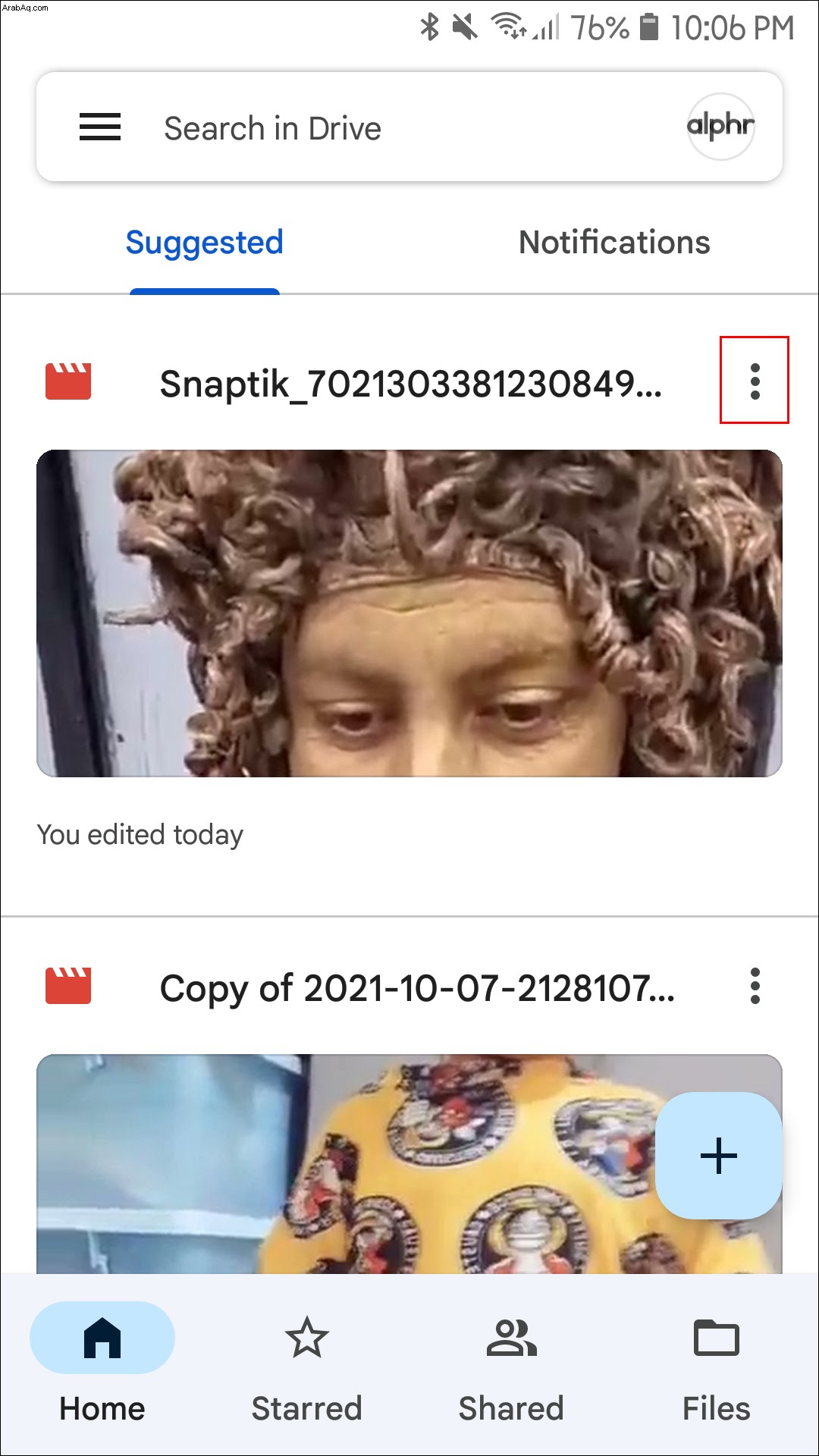
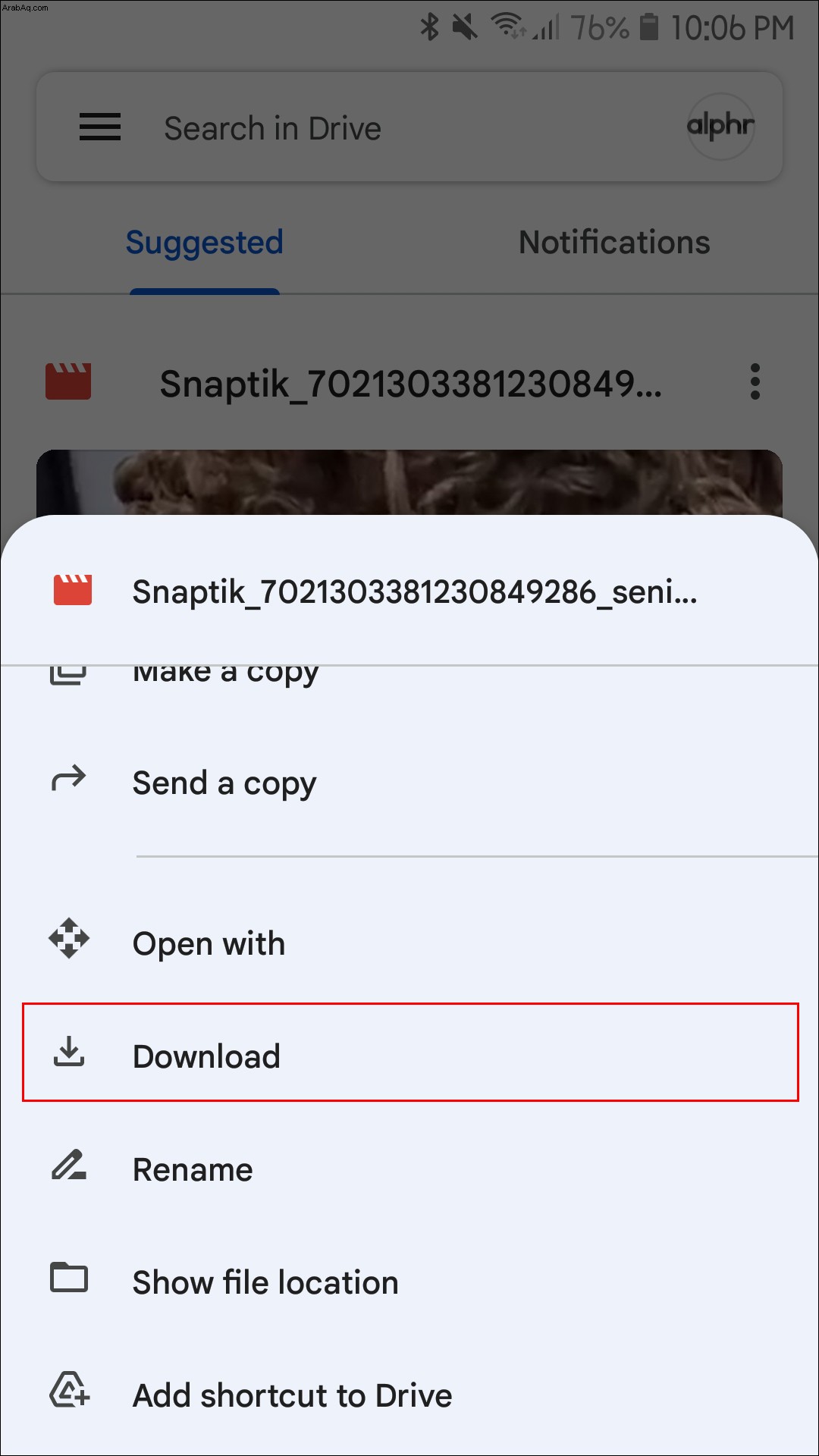
سيتم تنزيل الفيديو على مساحة تخزين الملفات بجهاز Android. يمكنك بعد ذلك الانتقال مباشرة إلى الفيديو عند التنزيل.
إعداد حساب Google Drive
يجب أن يكون لديك حساب Google Drive قبل أن تتمكن من تنزيل مقاطع الفيديو منه. لحسن الحظ ، ستحصل على الإصدار المجاني من Google Drive عند إنشاء حساب Google:
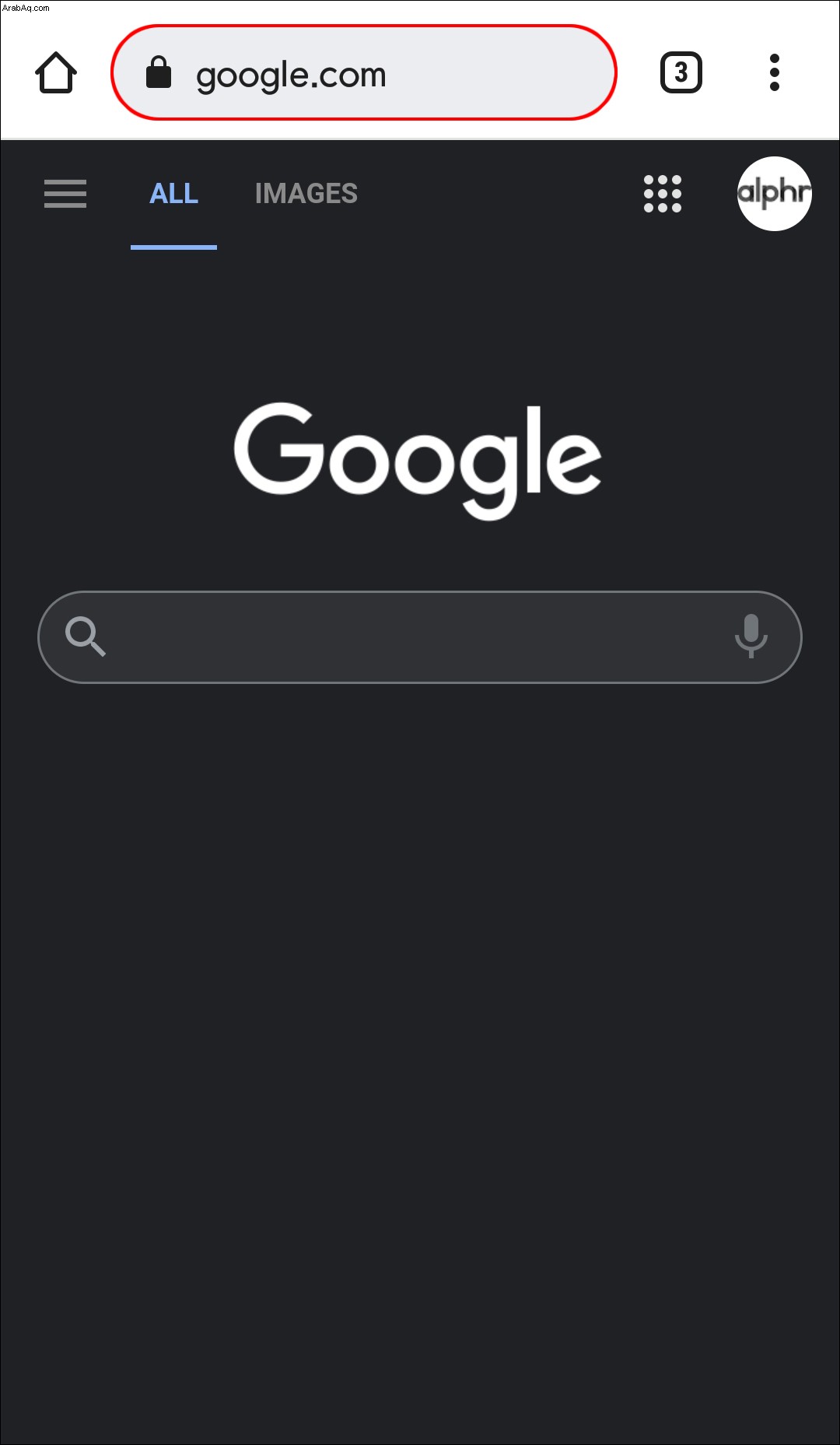
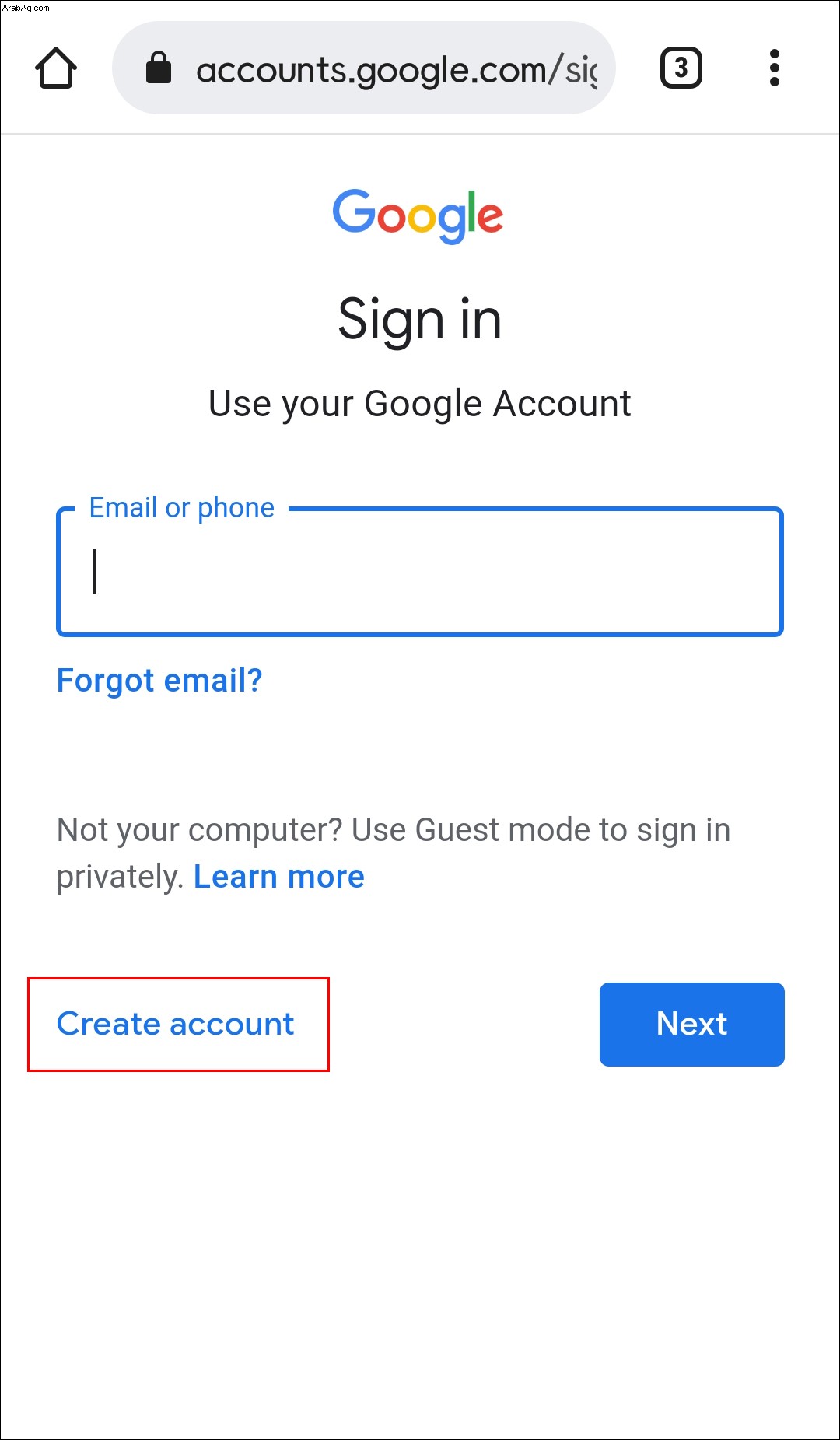
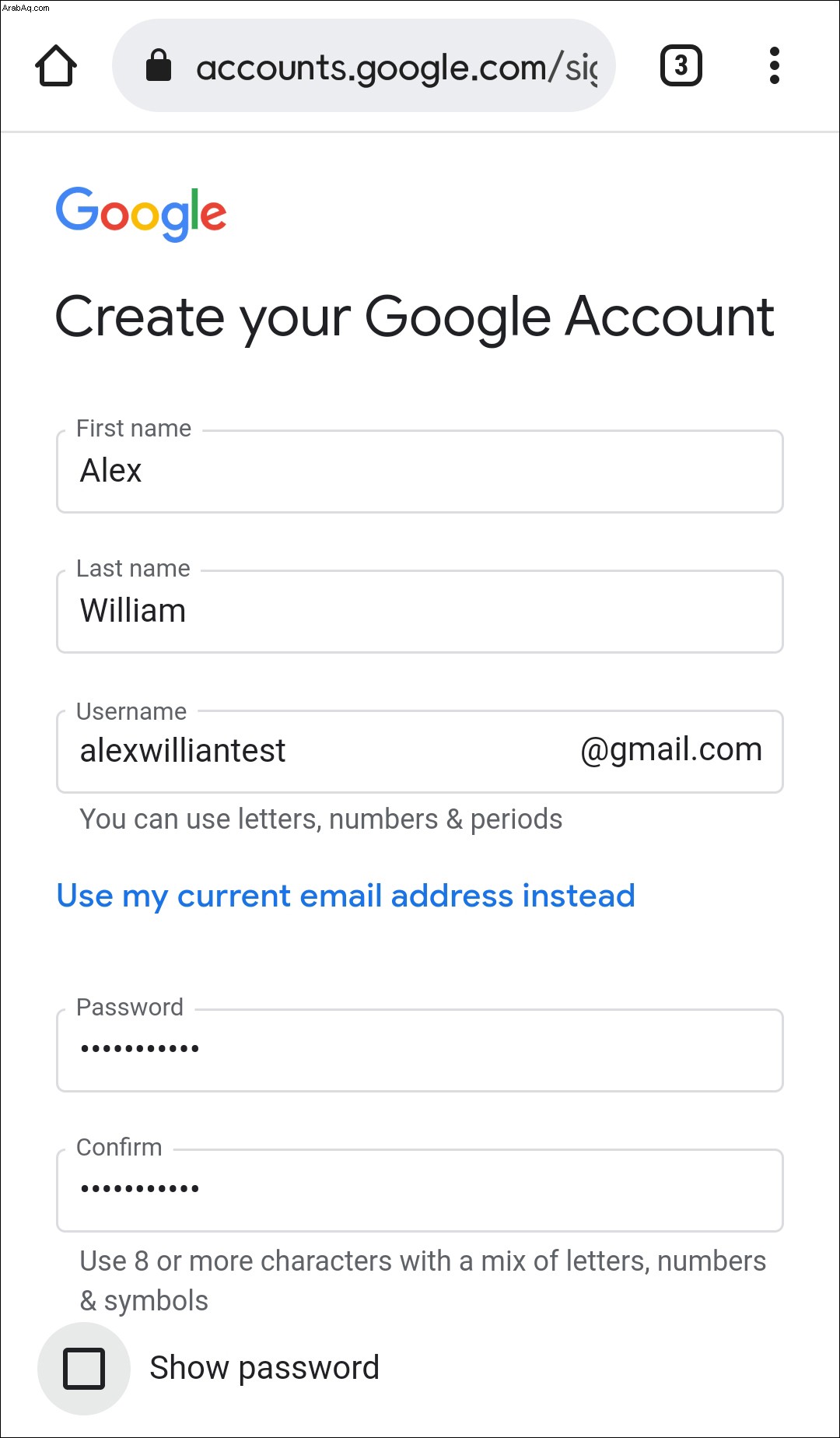
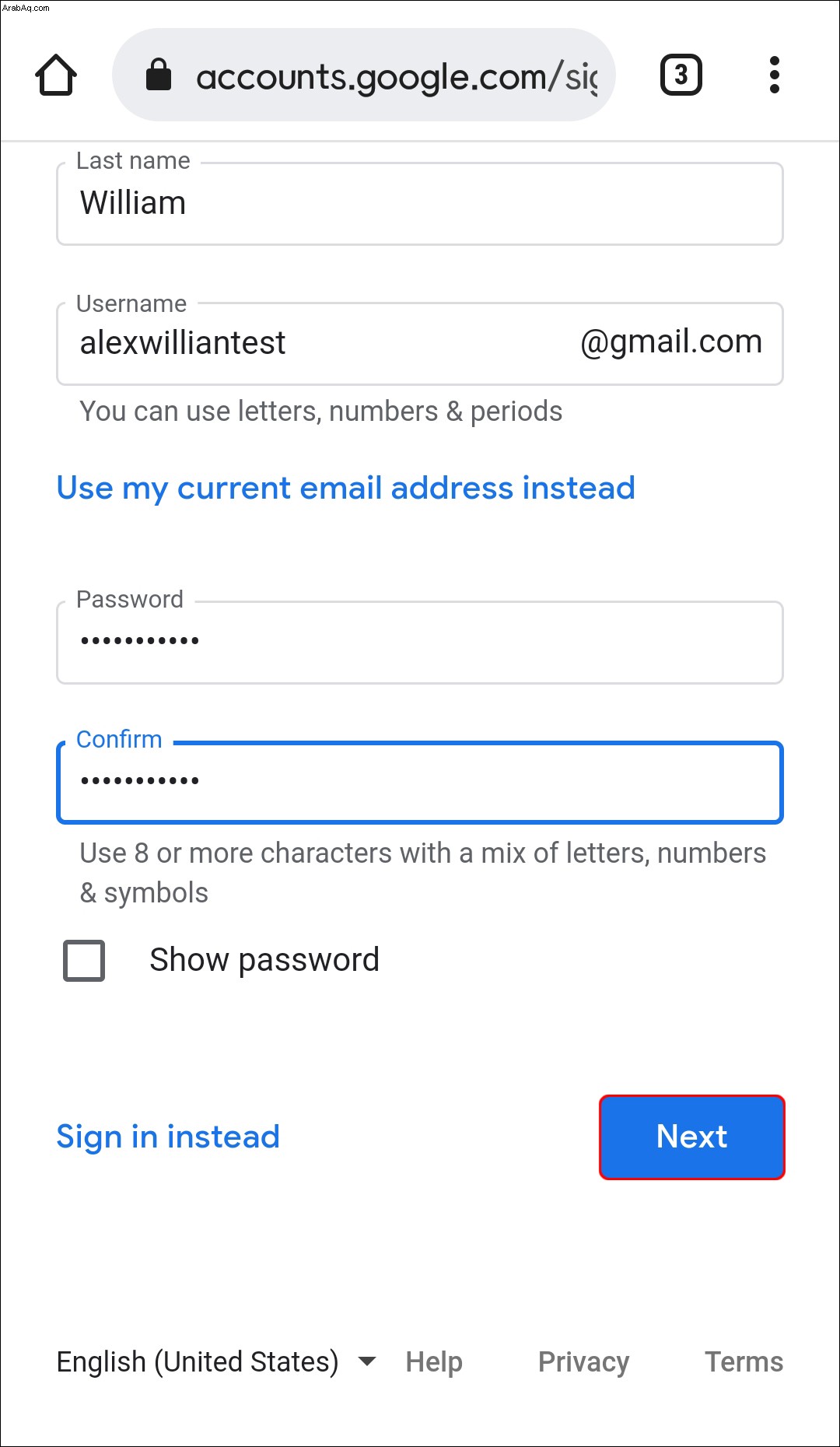
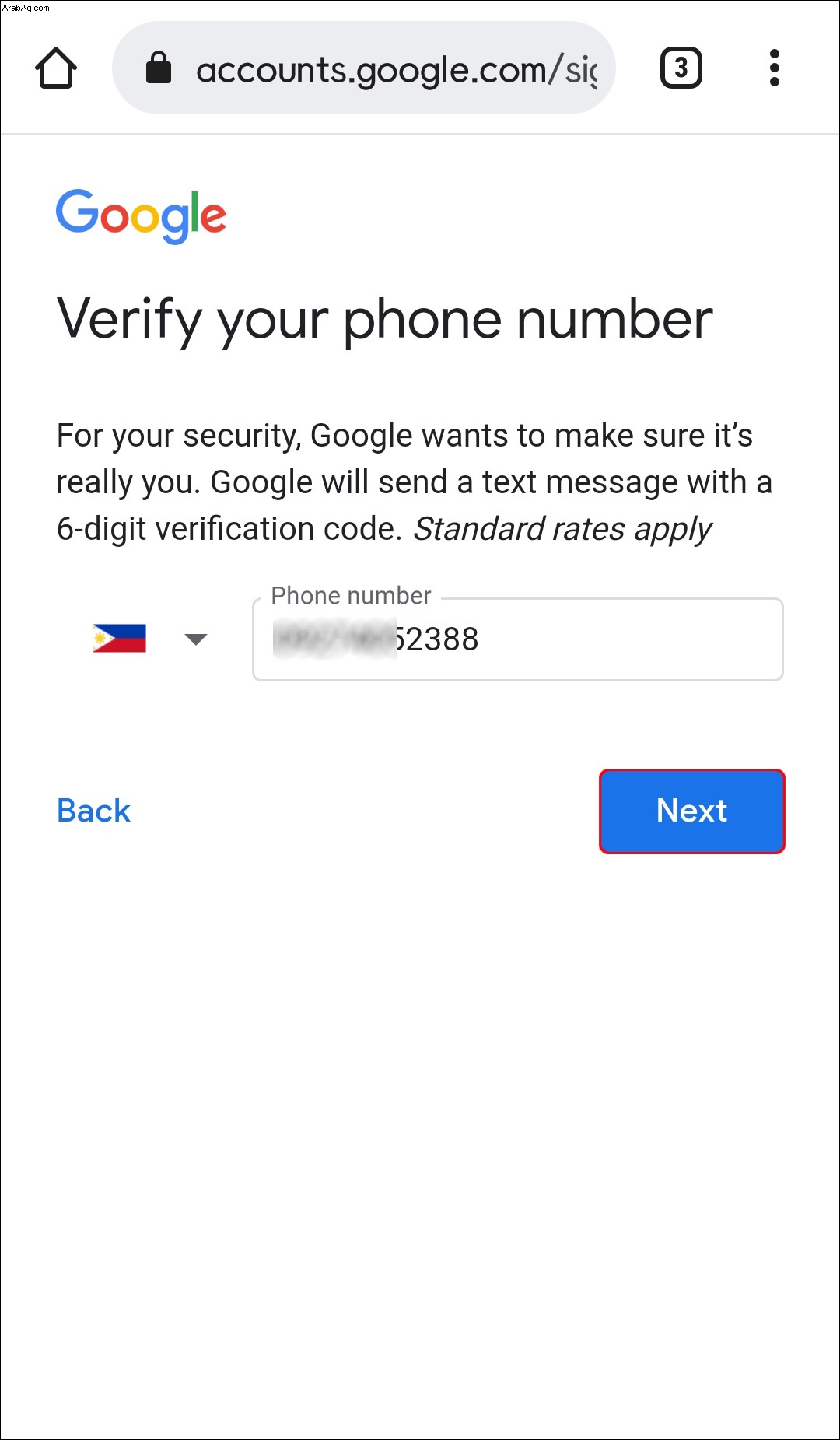
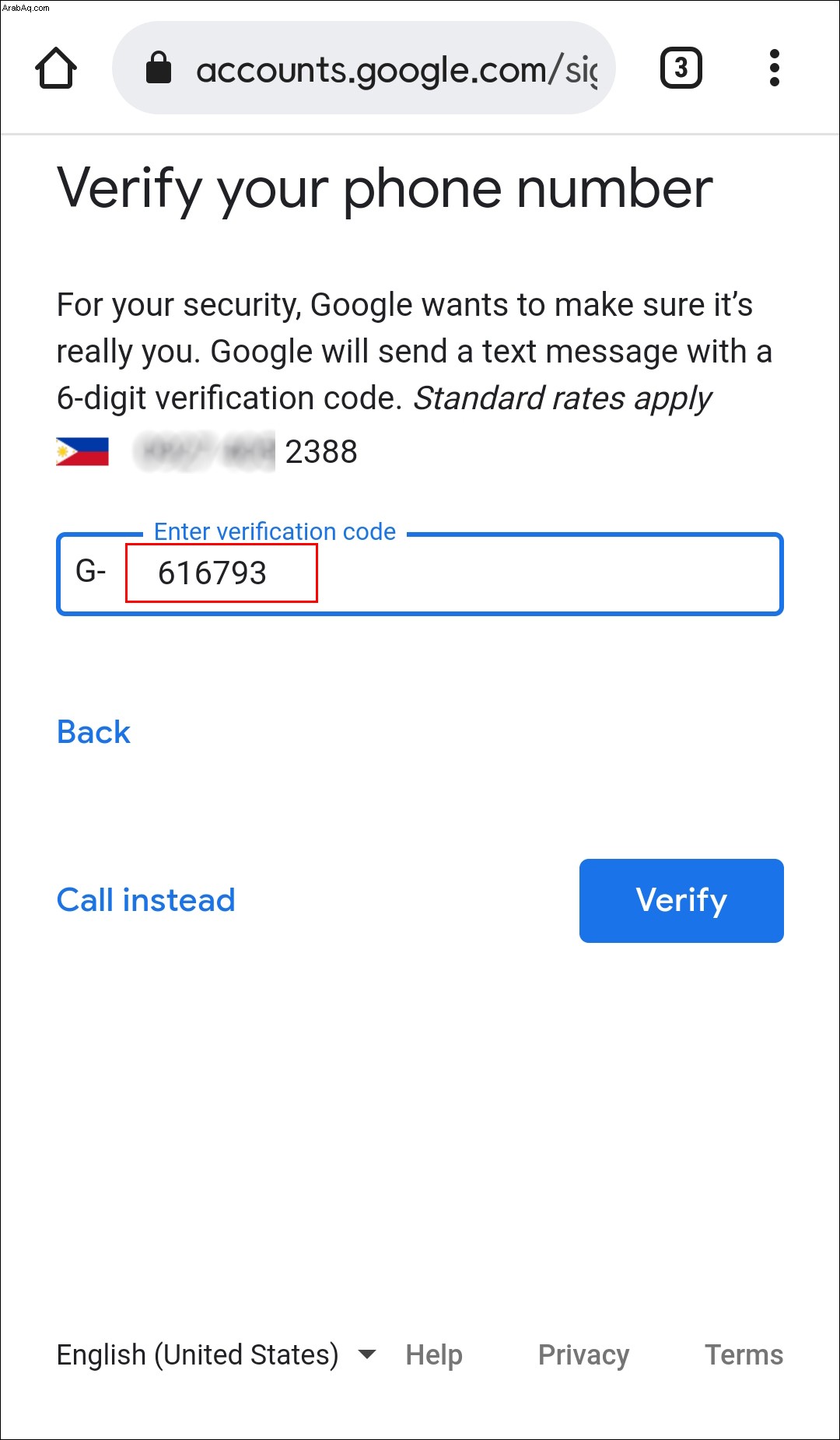
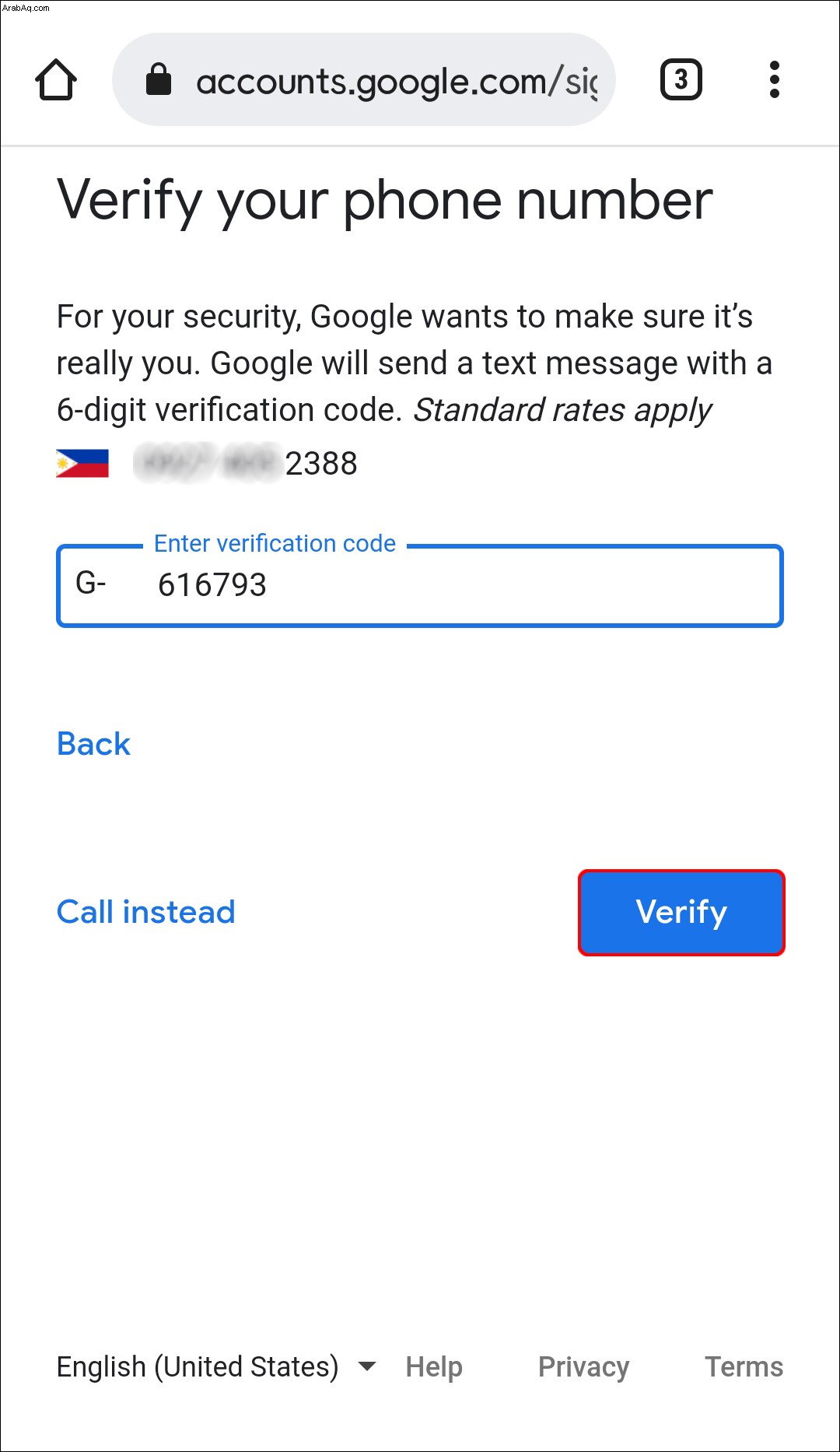
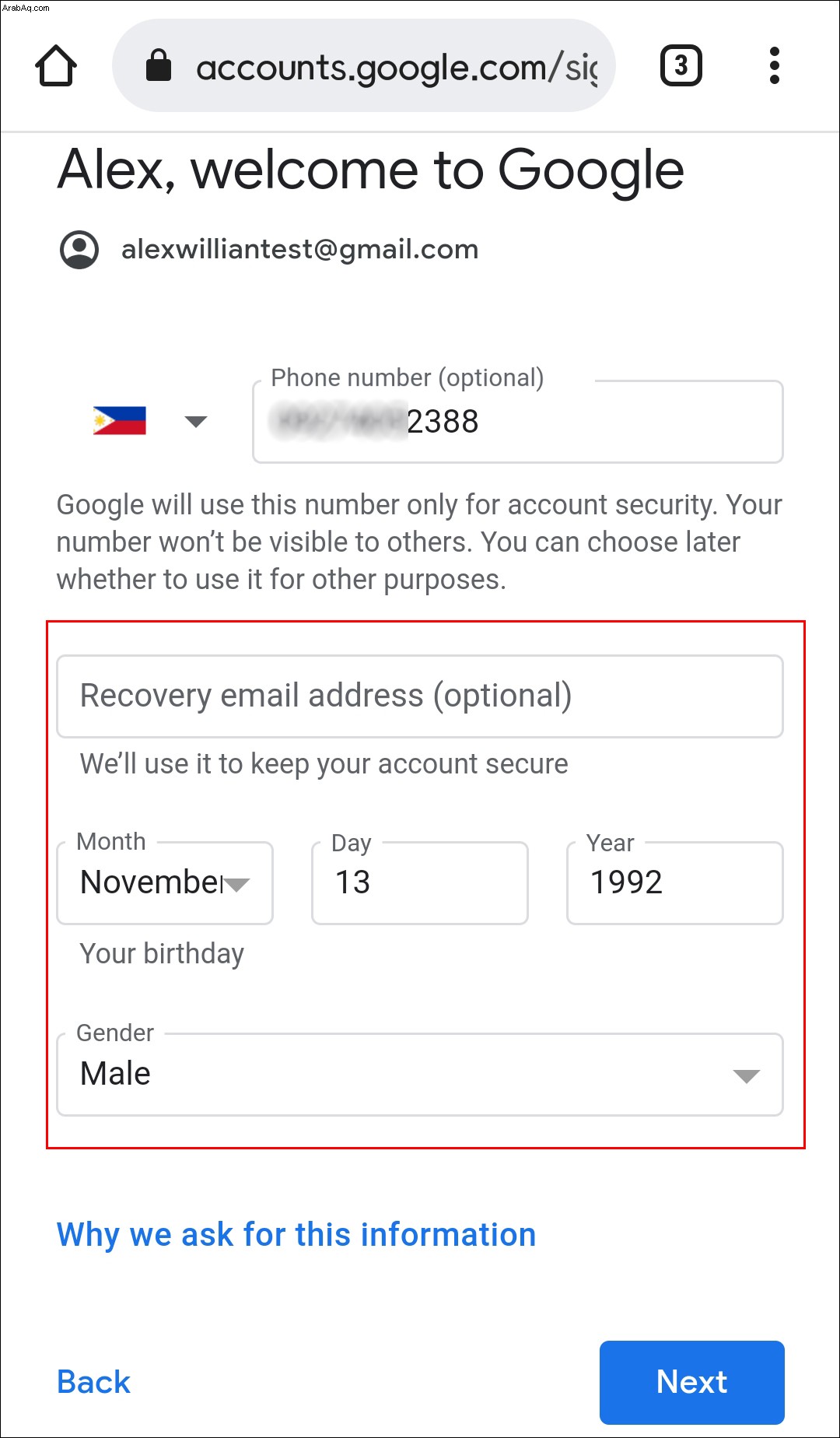
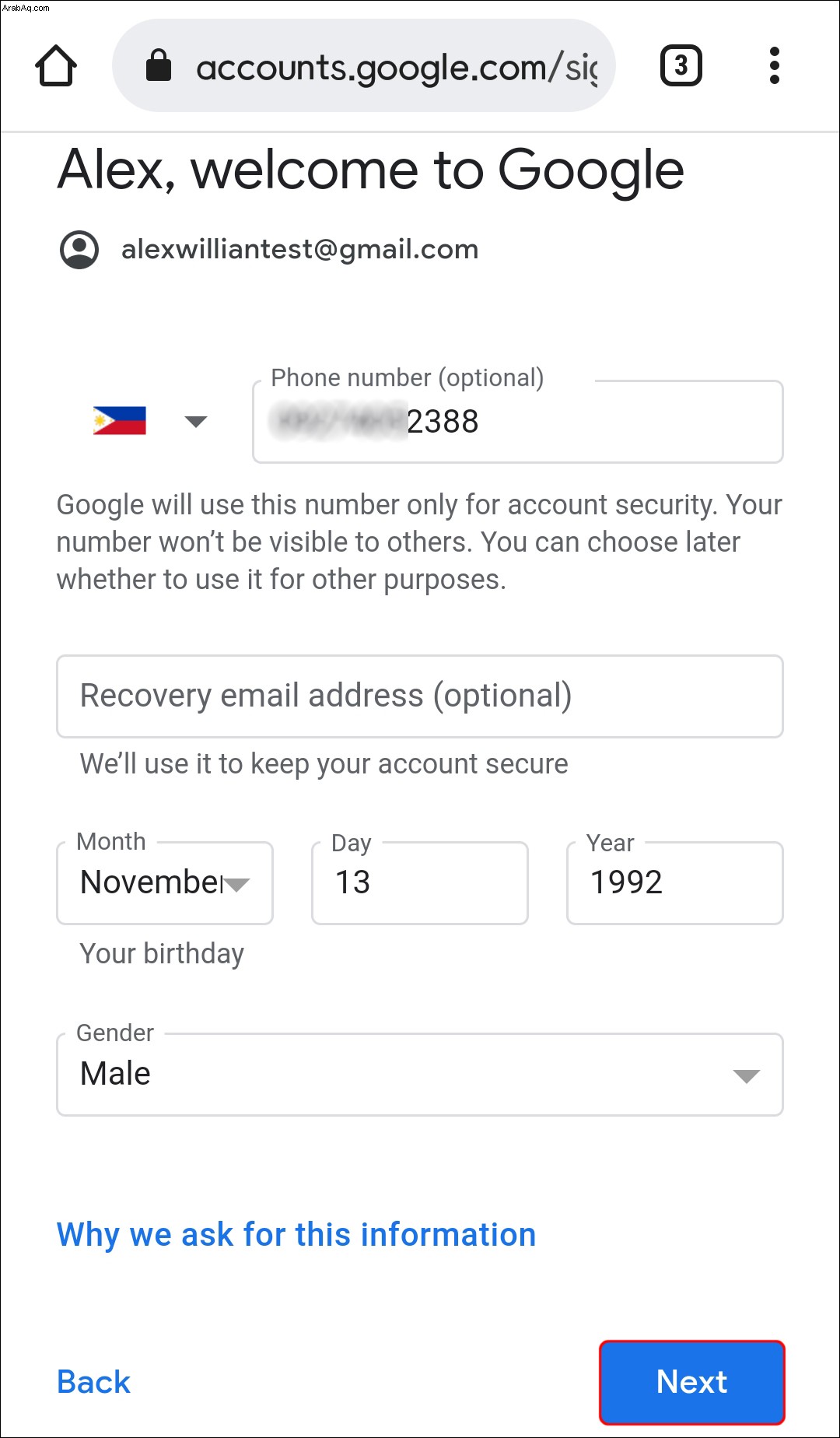
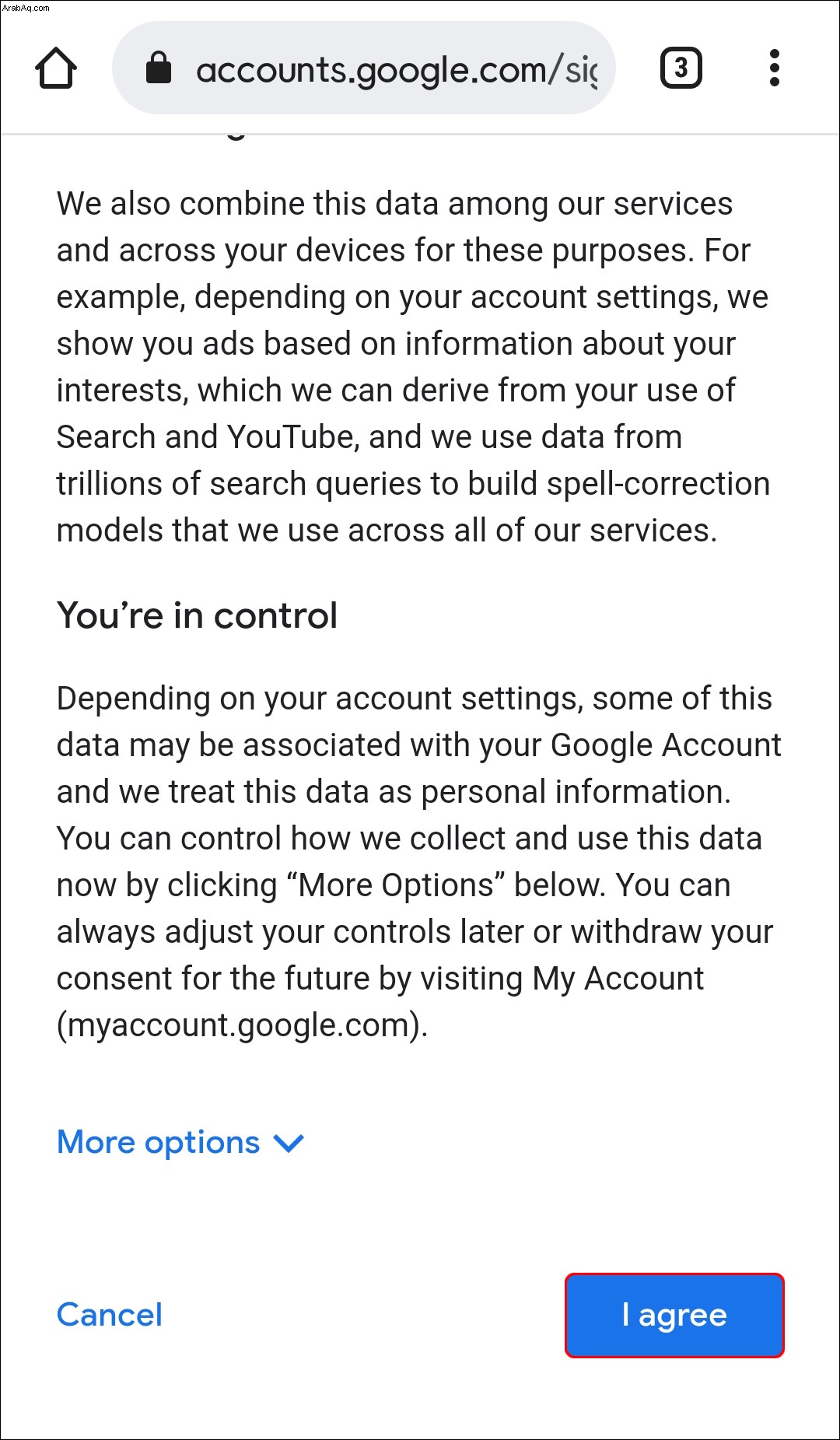
مع تنشيط حساب Google الخاص بك ، يمكنك الآن الوصول إلى Google Drive. يمكنك القيام بذلك من خلال التوجه إلى صفحة Google Drive في متصفحك. بدلا من ذلك:
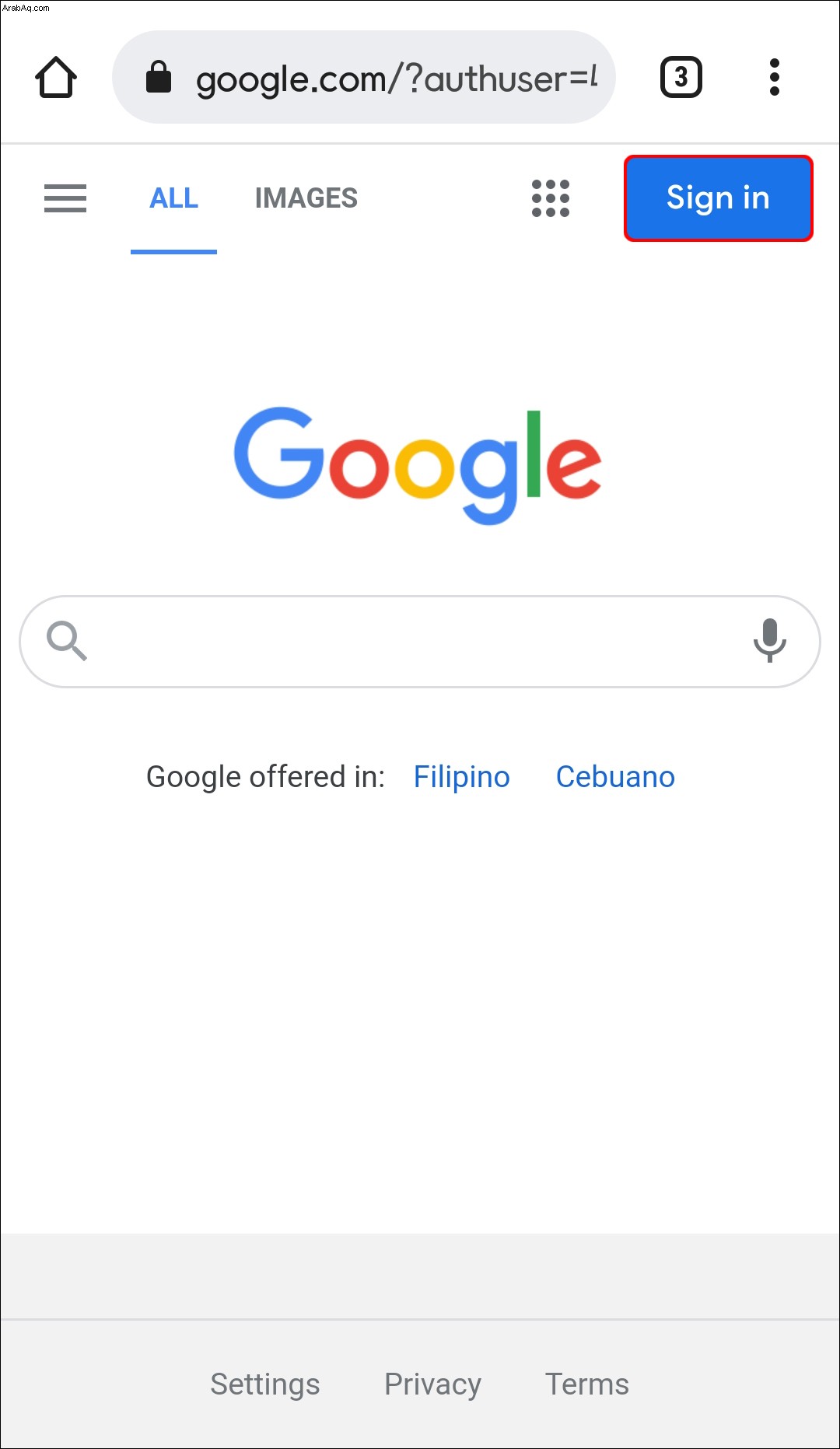
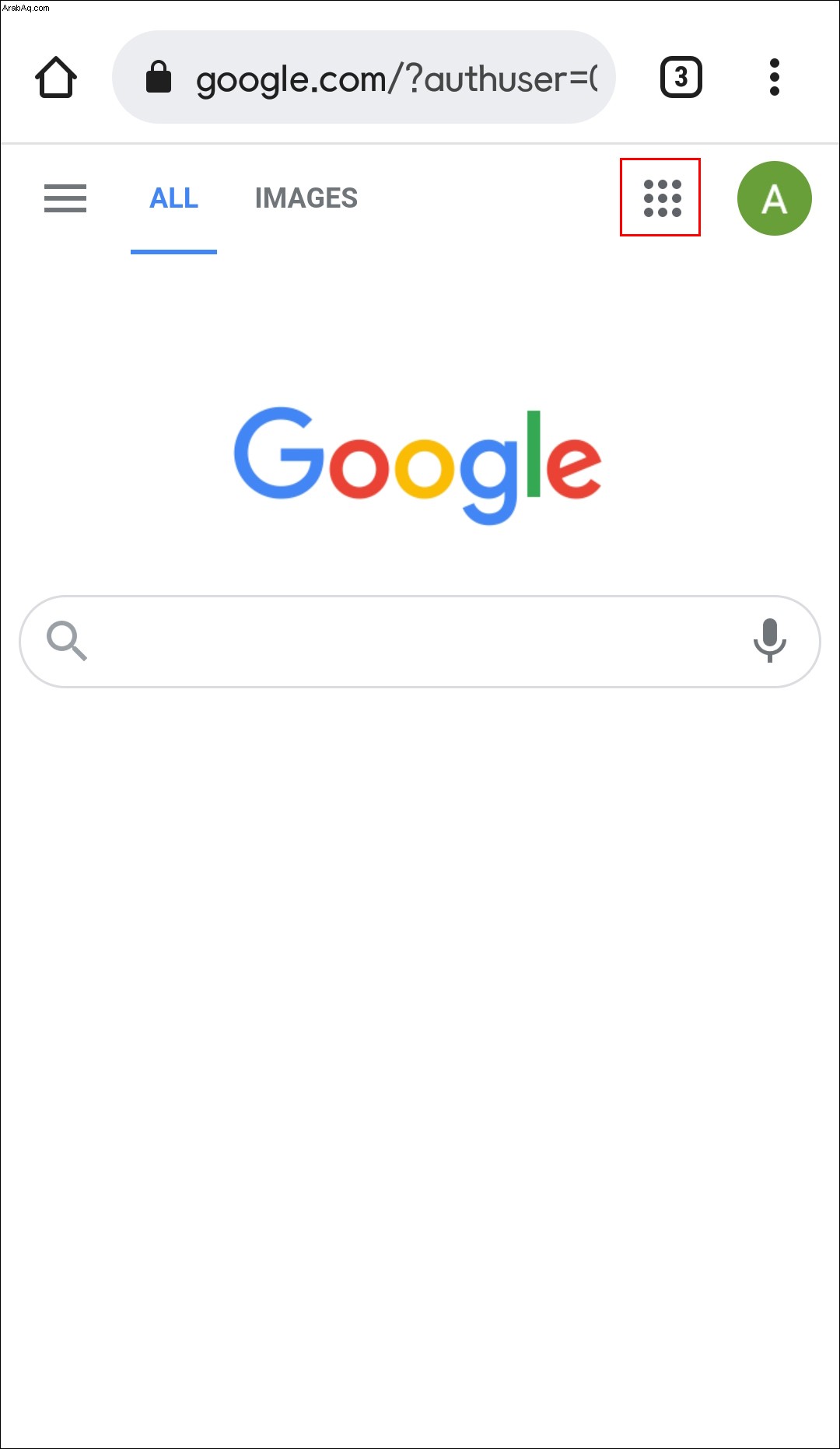
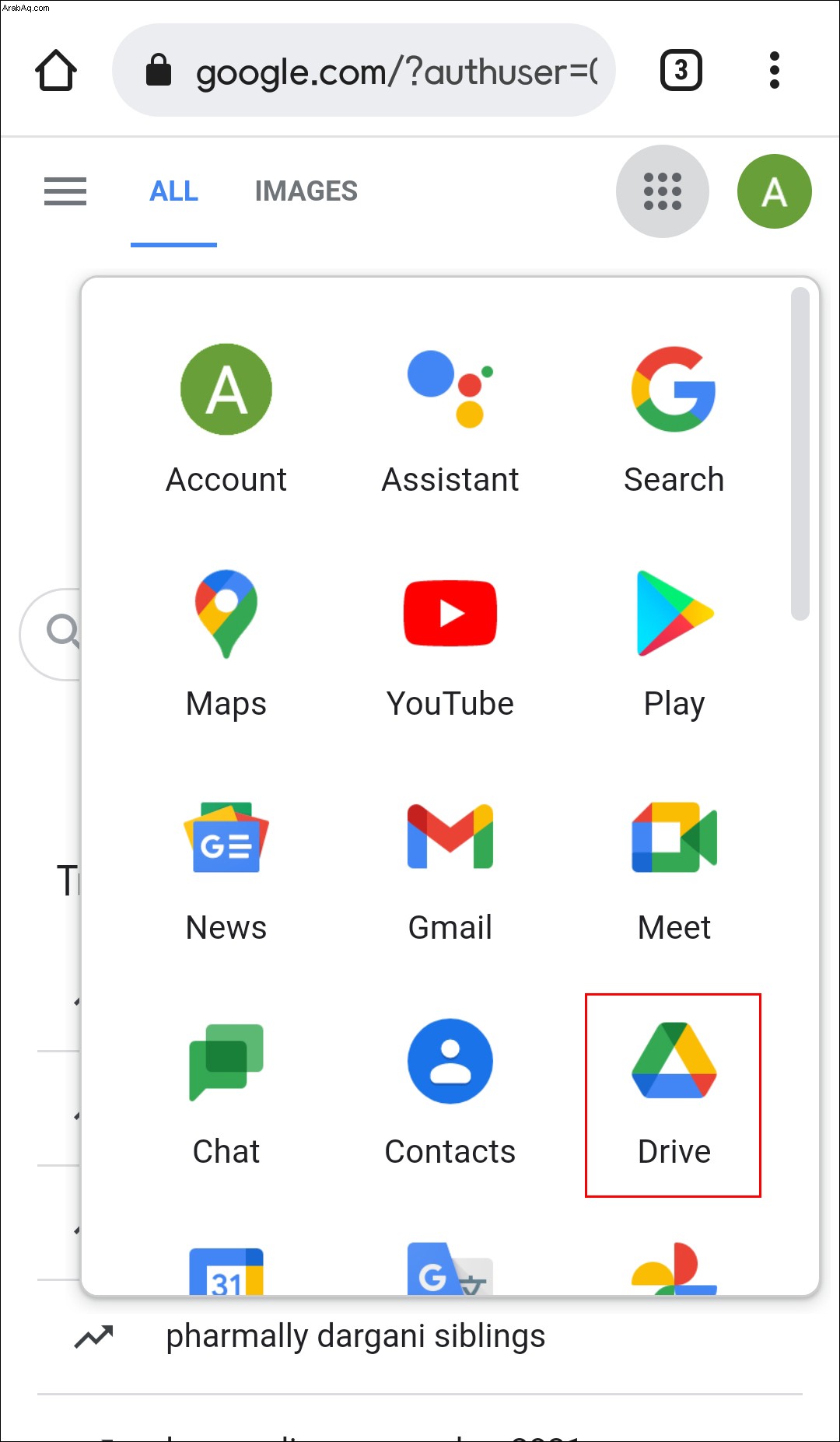
شاهد مقاطع الفيديو الخاصة بك على أي جهاز
يمكن الوصول إلى مرفق التخزين السحابي الذي يوفره Google Drive في أي مكان على معظم الأجهزة ، ويمكنك تنزيل مقاطع الفيديو والملفات الأخرى وقتما تشاء. يوضح لك ما سبق كيفية القيام بذلك لعدة أجهزة ، يمكن أن يعمل كل منها كوسائط تخزين فعلية لمقاطع الفيديو الخاصة بك.
إذن ، لماذا تريد تنزيل مقاطع الفيديو من Google Drive؟ هل هو مجرد وجود بعض النسخ الاحتياطية المادية ، أم لديك سبب آخر؟ أخبرنا في قسم التعليقات أدناه.